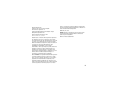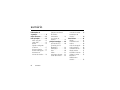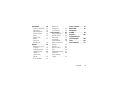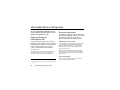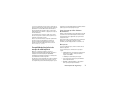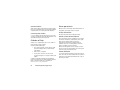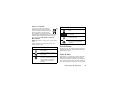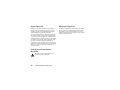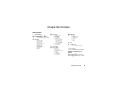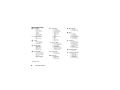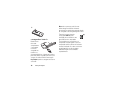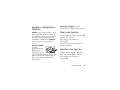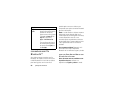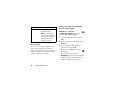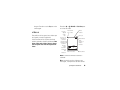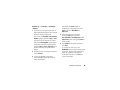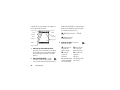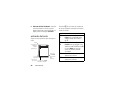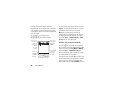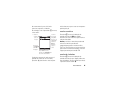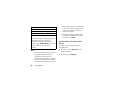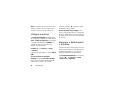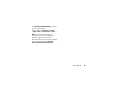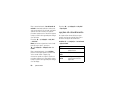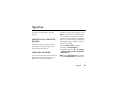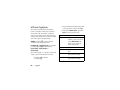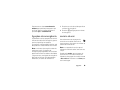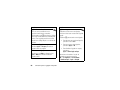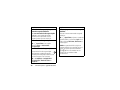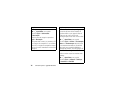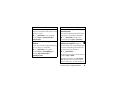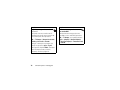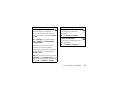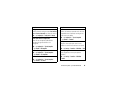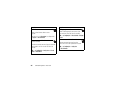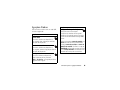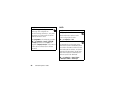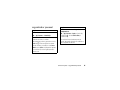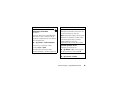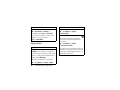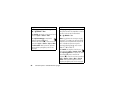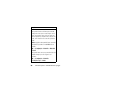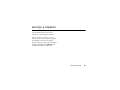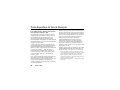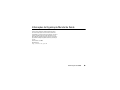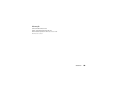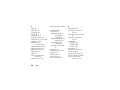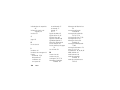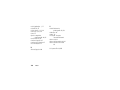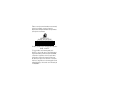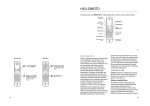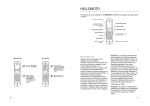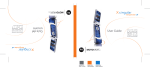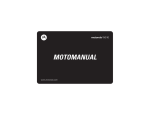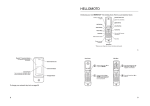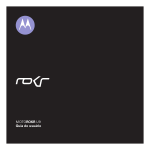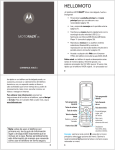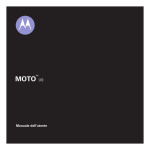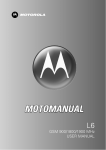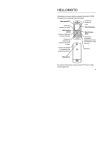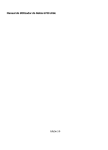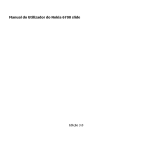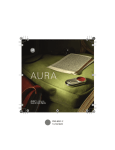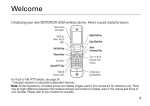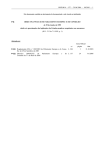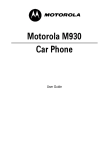Download MOTOKRZR™ K1
Transcript
MOTOKRZR™ K1 GSM motorola.com HELLOMOTO Apresentando o novo telefone sem fio Motorola MOTOKRZR™ K1 GSM. Veja a seguir uma rápida introdução ao telefone. Abrir o menu e selecionar. Navegar para cima, para baixo, para a esquerda ou para a direita. Tecla Virtual Esquerda Teclas de Volume Fique on-line. Tecla PTT/inteligente Faz e atende ligações. Tecla Virtual Direita Tecla Limpar/Voltar Tecla de Comandos de voz Ligar e desligar, encerrar a ligação e sair dos menus. Carregar ou utilizar o viva-voz. Para detalhes sobre Push to Talk (PTT), consulte a página 20. 1 Tela inicial Menu Principal Jogos & Aplic. Provedor de Serviços 31/12/09 2 12:00 Opções Menu Principal 1 2 Pressione a tecla central s para abrir o Menu Principal. Mantenha pressionada a tecla Liga/Desliga O por alguns segundos ou até que o display acenda para ligar o telefone. Sair 3 Pressione a Tecla de Navegação para cima, para baixo, para a esquerda ou para a direita (S) para destacar a função do menu. 4 Pressione a tecla central (s) para selecioná-lo. Selec Motorola Industrial Ltda. Rodovia SP-340 - km 128,7 - Bairro Tanquinho CEP 13820-000 - Jaguariú na - SP Central de Atendimento Motorola Para Capitais e Regioes Metropolitanas ligue 4002-1244 Demais Localidades ligue 0800 773 1244 www.hellomoto.com.br Algumas funções do telefone celular dependem da capacidade e das configurações da rede de seu provedor de serviços. Além disso, alguns recursos talvez não sejam ativados pelo seu provedor de serviços e/ou as configurações de rede do provedor podem limitar a funcionalidade da função. Entre sempre em contato com seu provedor de serviços para obter informações sobre disponibilidade e funcionalidades. Todas as funções, funcionalidades e outras especificações do produto, bem como as informações contidas neste guia de usuário baseiam-se nas informações mais recentes disponíveis e consideradas como precisas quando o material foi impresso. A Motorola se reserva o direito de alterar ou modificar quaisquer informações ou especificações sem notificação prévia ou obrigação. O nome MOTOROLA e a logomarca Estilizada M estão registrados no Escritório de Marcas e Patentes dos EUA. Todos os demais nomes de serviços ou produtos pertencem aos seus respectivos proprietários. As marcas Bluetooth são registradas por seu proprietário e utilizadas pela Motorola, Inc. sob licença. Java e todas as outras marcas baseadas em Java são marcas comerciais ou marcas registradas da Sun Microsystems, Inc. nos Estados Unidos e em outros países. Microsoft, Windows e Windows ME são marcas registradas da Microsoft Corporation; e Windows XP é marca comercial da Microsoft Corporation. © Motorola, Inc., 2006. Cuidado: alterações ou modificações feitas no telefone celular sem prévia aprovação da Motorola anularão a autoridade do usuário de operar o equipamento. Número do manual: 6809505A18-O 3 sumário informações de segurança. . . . . . . . . . . . . 6 mapa de menus. . . . . . . 11 itens principais . . . . . . . 13 sobre este guia . . . . . . 13 cartão SIM . . . . . . . . . . 14 bateria . . . . . . . . . . . . . 14 ligando e desligando o telefone . . . . . . . . . . 17 fazer uma ligação. . . . . 17 atender uma ligação . . 17 armazenar um número de telefone. . . 18 4 sumário ligar para um número de telefone armazenado . . . . . . . . . seu número de telefone . . . . . . . . . . . . principais atrativos . . . . push to talk (PTT). . . . . conexões sem fio Bluetooth™ . . . . . . . . . áudio player . . . . . . . . . fotos . . . . . . . . . . . . . . vídeos . . . . . . . . . . . . . mensagens de texto . . cartão de memória . . . 19 19 20 20 26 29 30 33 34 36 conexões de cabos . . . atualizações do telefone . . . . . . . . . . . . itens básicos . . . . . . . . . display . . . . . . . . . . . . . entrada de texto . . . . . volume. . . . . . . . . . . . . tecla de navegação . . . tecla inteligente . . . . . . comandos de voz. . . . . display externo . . . . . . alto-falante viva-voz . . . códigos e senhas. . . . . bloquear e desbloquear o telefone . . . . . . . . . . . . 38 40 41 41 44 48 48 48 49 51 51 52 52 personalizar . . . . . . . . . estilo de campainha . . hora e data . . . . . . . . . papel de parede . . . . . protetor de tela. . . . . . temas . . . . . . . . . . . . . aparência do display . . . . . . . . . . . . opções de atendimento . . . . . . . . ligações . . . . . . . . . . . . . desativar um alerta de ligação . . . . . . . . . . resposta atrasada . . . . últimas ligações . . . . . rediscar. . . . . . . . . . . . retornar uma ligação . . . . . . . . . . . . ID de chamada . . . . . . 54 54 55 56 56 57 57 58 59 59 59 60 62 62 62 ligações de emergência. . . . . . . . . correio de voz . . . . . . . outras funções . . . . . . . ligação avançada. . . . . agenda telefone . . . . . mensagens. . . . . . . . . messenger . . . . . . . . . personalizando . . . . . . tempo e custo das ligações . . . . . . . . . . . viva-voz. . . . . . . . . . . . ligações Dados . . . . . . rede . . . . . . . . . . . . . . organizador pessoal . . segurança . . . . . . . . . . entretenimento e jogos . . . . . . . . . . . . 63 63 65 65 69 76 80 80 serviço e reparos . . . . . 97 Dados SAR . . . . . . . . . . 98 Informações da OMS . . . . . . . . . . . . . 99 Garantia. . . . . . . . . . . . 100 Conformidade da União Européia . . . . . . 104 index . . . . . . . . . . . . . . 105 Uso e Cuidados . . . . . . 111 82 83 85 86 87 90 91 sumário 5 Informações Gerais e de Segurança Esta seção contém informações importantes sobre como operar seu celular de forma segura e eficiente. Leia essas informações antes de utilizar seu celular.* informações de segurança Exposição à Energia de Radiofreqüência (RF) Seu celular contém um receptor e um transmissor. Quando está LIGADO, recebe e transmite energia de radiofreqüência (RF). Quando você se comunica pelo celular, o sistema que gerencia suas ligações controla o nível de energia no qual o aparelho faz transmissões. Seu celular Motorola foi desenvolvido em conformidade com as exigências reguladoras locais de seu país relacionadas à exposição de seres humanos à energia de radiofreqüência. Precauções operacionais Siga sempre estas instruções e precauções para obter um desempenho adequado do celular e certificar-se de que a exposição humana à RF não ultrapassa as diretrizes estabelecidas pelos padrões relevantes. Cuidados com a antena externa Se o seu celular tiver uma antena externa, use somente a antena fornecida ou uma antena de substituição aprovada. O uso de antenas não autorizadas, modificações ou conexões podem danificar o celular e/ou fazer com que seu celular não esteja dentro das leis do seu país. NÃO segure a antena externa enquanto o celular estiver “EM USO”. Segurar a antena externa afeta a qualidade da ligação e pode fazer com que o celular opere em um nível de energia maior que o necessário. Operação do Produto *. As informações fornecidas neste documento anulam as informações de segurança gerais que estão nos guias do usuário publicados antes de 01.05.06. 6 informações de segurança Ao fazer ou receber uma ligação, segure seu celular como se estivesse segurando um telefone comum. Se você usar o celular junto ao corpo, coloque-o em um clipe, um suporte, um suporte para cinto ou um estojo fornecido ou aprovado pela Motorola. Se você não utilizar um acessório fornecido ou aprovado pela Motorola, mantenha o celular e a antena a uma distância mínima de 2,5 centímetros (1 polegada) do seu corpo ao fazer uma transmissão. Ao usar qualquer recurso de dados do celular, com ou sem um cabo acessório, posicione o celular e a antena a pelo menos 2,5 centímetros (1 polegada) do seu corpo. O uso de acessórios não fornecidos ou aprovados pela Motorola pode fazer com que seu celular ultrapasse as diretrizes de exposição à energia RF. Para obter uma lista de acessórios fornecidos ou aprovados pela Motorola, visite nosso site em www.hellomoto.com.br Compatibilidade/interferência da energia de radiofreqüência Quase todos os dispositivos eletrônicos são sujeitos à interferência eletromagnética (EMI) se blindados, projetados ou configurados de modo inadequado para compatibilidade eletromagnética. Em algumas circunstâncias, seu celular poderá causar interferência com outros dispositivos. Este dispositivo está em conformidade com a Parte 15 das Normas da FCC. A operação está sujeita às duas condições a seguir: (1) este dispositivo não pode causar interferência perigosa e (2) este dispositivo deve aceitar qualquer interferência recebida, incluindo aquelas que possam causar operação indesejada. Siga as Instruções para Evitar Problemas de Interferência Desligue o celular em qualquer local onde haja instruções para agir dessa forma. Esses locais incluem hospitais ou clínicas de saúde que podem manter em uso equipamentos que sejam sensíveis à energia de RF externa. Em um avião, desligue seu celular sempre que for solicitado pela tripulação. Se seu celular tiver a opção Vôo ou recurso semelhante, consulte a tripulação sobre seu uso durante o vôo. Marca-passos Se você possui um marca-passo, consulte seu médico antes de utilizar este dispositivo. Pessoas com marca-passos devem obedecer as precauções a seguir: • SEMPRE manter mais de 20 centímetros (8 polegadas) de distância entre o celular e o marca-passo quando o telefone estiver LIGADO. • NÃO carregar o celular no bolso junto ao peito. • Usar o ouvido oposto ao marca-passo para minimizar o potencial para interferência. • DESLIGAR o celular imediatamente se tiver qualquer motivo para suspeitar que há interferência. informações de segurança 7 Aparelhos auditivos Avisos operacionais Alguns celulares digitais podem interferir em aparelhos auditivos. No caso de ocorrer tal interferência, convém consultar o fabricante do aparelho auditivo ou seu médico para discutir alternativas. Obedeça a todas as recomendações quando utilizar celulares em áreas públicas, como hospitais ou áreas de explosão. Outros dispositivos médicos Se você usa qualquer outro dispositivo médico pessoal, consulte seu médico ou o fabricante do dispositivo para determinar se está adequadamente protegido contra energia de RF. Cuidados ao Dirigir Verifique as leis e regulamentações sobre o uso de celulares na região onde dirige. Sempre as obedeça. Ao utilizar o celular enquanto dirige: • Preste atenção ao trânsito e à rodovia. O uso do celular poderá causar distração. Não use o celular enquanto estiver dirigindo. • Utilize o viva-voz, se disponível. • Saia da rodovia e estacione o carro antes de fazer ou receber uma ligação se as condições de trânsito assim exigirem. As práticas recomendadas para dirigir com responsabilidade podem ser encontradas na seção “Práticas Inteligentes Enquanto Dirige” no final deste manual e/ou no site da Motorola: www.motorola.com/callsmart. 8 informações de segurança Air Bags de Automóveis Não coloque um celular na área de liberação do air bag. Atmosferas Potencialmente Explosivas Áreas com atmosferas explosivas normalmente, mas não sempre, são indicadas e incluem áreas de abastecimento, como a região abaixo do convés principal em barcos, instalações de armazenamento ou transferência de produtos químicos ou combustível, áreas onde o ar contém partículas ou elementos químicos, como fibras, poeira ou pós metálicos. Quando estiver em alguma dessas áreas, desligue seu celular e não remova, instale ou recarregue baterias. Nessas áreas, podem ocorrer faíscas que causam explosão ou fogo. Produtos Danificados Se o celular ou a bateria for perfurado, colocado dentro d’água ou, ainda, se tiver caído, você não deve utilizá-lo até que seja levado a uma Central de Serviço Autorizado da Motorola. Não o seque em microondas, por exemplo. Baterias e Carregadores Se jóias, chaves, rosários ou outros materiais condutores entrarem em contato com terminais expostos da bateria, poderá completar um circuito elétrico (curto-circuito) e esquentar, causando danos ou ferimentos. Tenha cuidado ao manusear qualquer bateria carregada, principalmente, ao colocá-la dentro de um bolso, bolsa ou qualquer outro recipiente ou local com objetos de metal. Use apenas baterias e carregadores Motorola Original. Cuidado: para evitar riscos de danos físicos, não jogue a bateria no fogo. A bateria, o carregador ou o dispositivo móvel podem conter símbolos, definidos a seguir: Símbolo 032374o 032376o 032375o Definição Símbolo Definição Não jogue sua bateria ou seu celular no lixo. Li Ion BATT 032378o Seu celular contém uma bateria de íon de lítio interna. Não molhe a bateria, o carregador ou o dispositivo móvel. Ouvir música ou voz no volume máximo do fone de ouvido poderá prejudicar sua audição. Risco de Choque A seguir, informações importantes sobre segurança. O celular ou seus acessórios podem conter peças destacáveis que podem apresentar um risco de choque para crianças. Mantenha-os, portanto, longe das crianças. Nunca jogue a bateria ou o dispositivo móvel no fogo. Partes de Vidro A bateria ou o celular pode exigir a reciclagem de acordo com as leis locais. Entre em contato com as autoridades reguladoras locais para obter mais informações. Algumas partes do seu celular podem ser feitas de vidro. O vidro poderá quebrar se o produto for derrubado em uma superfície rígida ou receber um impacto considerável. Em caso de quebra do vidro, não toque nem tente removê-lo. Não utilize seu celular até que o vidro seja substituído em um centro de serviço especializado. informações de segurança 9 Ataques/desmaios Movimentos Repetitivos Algumas pessoas podem ser suscetíveis a ataques epiléticos ou desmaios quando expostas a luzes que piscam, como ao jogar videogames. Isso pode ocorrer mesmo que uma pessoa nunca tenha tido um ataque ou um desmaio anteriormente. Caso você já tenha tido algum ou se tiver histórico na família de tais ocorrências, consulte seu médico antes de jogar videogames ou de ativar o recurso de luzes que piscam (se disponível) em seu celular. Interrompa o uso e consulte um médico se ocorrer qualquer dos sintomas a seguir: convulsão, contração de músculos ou dos olhos, perda de consciência, movimentos involuntários ou desorientação. É sempre aconselhável manter a tela a uma certa distância dos seus olhos, manter as luzes do local acesas, fazer um intervalo de 15 minutos a cada uma hora e interromper o uso se estiver muito cansado. Ao realizar ações repetidamente, como pressionar teclas ou digitar caracteres, talvez você sinta um desconforto ocasional nas mãos, braços, ombros, pescoço ou em outras partes do corpo. Se você continuar tendo desconforto durante ou após o uso, pare de utilizar o aparelho e consulte um médico. Cuidado com o Uso de Volume Muito Alto Ouvir música ou voz no volume máximo do fone de ouvido poderá prejudicar sua audição. 10 informações de segurança mapa de menus menu principal n Agenda Telefone s Últimas Ligações • (pressione * ou # para É navegar pelas listas de chamadas) e Mensagens • Nova Mensagem • Msgs de Email • Msg. Cxa Entr. • Mensagens Recentes • Correio de Voz • Msgs Browser • Serviços de Info. * • Caixa de Saída • Rascunhos • Modelos Q á Ferramentas • Aplicações SIM * • Calculadora • Compromissos • Despertador • Discagem por Voz • Serviços de Discagem • Discagem Fixa * • Disc. de Serviços * • Discagem Rápida • Lista de Ativação * • Hora Mundial h Multimídia • Temas • Gravações de Voz • Câmera • Vídeo Câmera • Imagens • Sons • Vídeos ã w IM * Configurações • (consulte a página seguinte) Jogos & Aplic. Acesso à Web * • Browser • Atalhos Web • Páginas Armazenadas • Histórico • Vá para URL • Config. Browser • Sessões Web * * funções opcionais Esse é o layout padrão do menu principal. O menu do seu telefone pode ser diferente. Dica: pressione D para sair do menu atual ou O para sair de todos os menus. mapa de menus 11 menu configurações l Personalizar • • • • • • • Tela inicial Menu Principal Config. Disc. Voz Interface Saudação Papel de Parede Protetor de Tela t Tipos de Campainha • Estilo • (estilo) Detalhes L Conexão • Link Bluetooth™ • Configurações USB • MOTOSYNC™ * H Direciona Ligação * • Ligações Voz • Ligações Fax • Ligações Dados • Cancelar Tudo • Status de Direc U Conf. em chamada • Contador Lig. Receb. • Config. Custo de Lig. * • Meu ID de Chamada • Voz e Fax • Opções de Atendim. • Ligação em Espera * funções opcionais 12 mapa de menus Z Config. Inicial • Hora e Data • Discagem Rápida • Rediscagem Autom. • Display Expirou • Luz de Fundo • Config. TTY * • Ir para • Marcador de Texto • Idioma • Brilho • DTMF • Master Reset • Master Clear m Status do telefone • Meus núms. de telef. • Info. Crédito/Disponível * • Linha Ativada * • Medidor Bateria • Download Local • Dispositivos de Armaz. • Atualização Software * • Outras Informações S Fone de ouvido • Atend. Autom. • Discagem por Voz J Config. Carro • Atend. Autom. • Viva-voz Autom. • Atraso Desl. • Tempo de Carga % Modo Aeronave • Modo Aeronave • Solicitação ao Ligar j Rede • • • • • • • u Segurança • Bloquear Telefone • Bloquear tecla PTT * • Bloquear Aplicativo • Discagem Fixa * • Restringir Ligações * • PIN SIM • Senhas Novas • Gerenc. Certificado * 6 Configurações PTT * • Serviço PTT c Configurações de Java™ • Sistema Java • Apagar Todas Aplic. • Vibração Aplic. • Volume Aplic. • Prioridade Aplic. * • Luz de Fundo Aplic. Nova Rede Config. Rede Redes Disponíveis Minha Lista de Rede * Tom de Serviço * Toque da Rede * Tom Lig. Perdida itens principais sobre este guia Este guia mostra como abrir uma função do menu: Localize: s > e Mensagens > Criar Mensagem Isso significa que, na tela inicial: 1 Pressione a tecla central s para abrir o menu. 2 Pressione a tecla de navegação S para navegar até e Mensagens e pressione a tecla central s para selecioná-lo. 3 Pressione a tecla S para navegar até Criar Mensagem e pressione a tecla central s para selecioná-lo. símbolos Isto indica que uma função depende da rede, cartão SIM ou assinatura e pode não estar disponível em todas as áreas. Entre em contato com o provedor de serviços para obter mais informações. Indica que uma função requer um acessório opcional. itens principais 13 cartão SIM bateria Cuidado: não amasse nem arranhe seu cartão SIM. Mantenha-o longe de eletricidade estática, líquidos e sujeira. dicas sobre a bateria Seu cartão do Módulo de Identificação do Assinante (SIM) contém informações pessoais, como seu número de telefone e as entradas da sua agenda telefônica. Para inserir e usar um cartão de memória, consulte a página 36. Desligue o telefone e retire a bateria antes de instalar ou remover um cartão SIM. 1 2 14 itens principais A vida útil da bateria depende da rede, da intensidade do sinal, da temperatura, das funções e dos acessórios utilizados. • Sempre use baterias e carregadores Motorola Original. A garantia não cobre danos decorrentes do uso de baterias e/ou carregadores que não sejam da Motorola. • Baterias novas ou guardadas por muito tempo podem demorar mais tempo para carregar. • Carregue a bateria em temperatura ambiente. Ao armazenar a bateria, mantenha-a descarregada em um local fresco, escuro e seco. • Nunca exponha as baterias a temperaturas inferiores a -10ºC (14°F) ou superiores a 45ºC (113°F). Sempre leve seu telefone com você ao sair do carro. • É normal as baterias ficarem cada vez mais fracas e exigirem um tempo de carga maior. Se você notar uma alteração na vida útil da bateria, provavelmente será o momento de comprar uma nova. 032375o conhecer os métodos adequados de descarte de bateria. Aviso: nunca jogue as baterias no fogo, pois elas poderão explodir. Antes de usar o telefone, leia as informações sobre segurança da bateria na seção “Informações Gerais e de Segurança”, incluídas nas páginas com borda cinza no final deste guia. instalação da bateria 1 2 Entre em contato com o centro de reciclagem mais próximo para itens principais 15 Dica: não se preocupe; não há como sobrecarregar uma bateria. A bateria apresentará um melhor desempenho depois de carregada e descarregada algumas vezes. 3 carregando a bateria Bateria novas não estão completament e carregadas. Conecte o carregador ao telefone e a uma tomada elétrica. A bateria do telefone pode levar vários segundos para começar a carregar. O telefone exibirá a mensagem Carga Completa quando o carregamento estiver concluído. 16 itens principais É possível carregar a bateria conectando cabo da porta mini-USB do seu telefone a uma porta USB em um computador. É necessário que o seu telefone e o computador estejam ligados e que seu computador tenha os drivers de software corretos instalados. Os cabos e os drivers estão disponíveis em kits de dados Motorola Original comercializados separadamente. ligando e desligando o telefone Para desligar o telefone, mantenha pressionada a tecla O por alguns segundos. Cuidado: alguns telefones pedem o código PIN do cartão SIM quando são ligados. Se você digitar um código PIN incorretamente três vezes seguidas, o cartão SIM será desabilitado e o display exibirá SIM Bloqueado. Entre em contato com o provedor de serviços. fazer uma ligação Para ligar o telefone, mantenha pressionada a tecla O por alguns segundos ou até que o teclado ou o display acenda. Se solicitado, digite o código PIN do cartão SIM de oito dígitos e/ou o código de desbloqueio de quatro dígitos. Insira um número de telefone e pressione N para fazer uma chamada. Para “desligar”, feche o telefone ou pressione O. Para saber como usar a discagem por voz, consulte a página 49. atender uma ligação Quando o telefone tocar e/ou vibrar, basta abri-lo ou pressionar N para responder. Para “desligar”, feche o telefone ou pressione O. itens principais 17 Nota: seu telefone não consegue receber dados em uma rede EDGE enquanto estiver reproduzindo vídeos ou alguns arquivos de som. O indicador EDGE œ aparecerá na parte superior do display quando você puder receber dados em uma rede EDGE. armazenar um número de telefone É possível armazenar um número de telefone na Agenda Telefônica: Localize: s > n Agenda telefônica; em seguida, pressione Opções > Criar Novo > Contato 1 Digite um nome e outros detalhes para o número de telefone. Para selecionar um item destacado, pressione a tecla central s. 18 itens principais 2 Pressione a tecla Feito para armazenar o número. Para editar ou excluir uma entrada da Agenda Telefone, consulte a página 70. Para armazenar um endereço de e-mail, pressione s > n Agenda telefônica > Nova Entrada. Insira o nome do novo contato e as informações de E-mail. Notas sobre entradas no seu cartão SIM: • As entradas da agenda telefônica são armazenadas no cartão SIM apenas com um Nome e Número. • Para escolher se o seu telefone armazena as entradas na memória do telefone ou no cartão SIM, vá até a página inicial e pressione s > n Phonebook, em seguida pressione Opções > Configuração > Armazenamento Padrão > Telefone ou Cartão SIM. ligar para um número de telefone armazenado Localize: s > n Agenda Telefone 1 Vá para a entrada da agenda telefônica. Atalho: na agenda telefônica, digite as primeiras letras de uma entrada que você deseja. 2 Pressione N para ligar para a entrada. Nota: a sua agenda telefônica pode mostrar as entradas armazenadas na memória do telefone ou no cartão SIM. Para selecionar as entradas que serão visualizadas, pressione s > n Agenda telefônica, em seguida Opções > Visualizar. Você pode selecionar Telefone & Cartão SIM, Cartão SIM, ou Contatos Telefone. seu número de telefone Na tela inicial, pressione a tecla apagar D, em seguida # para ver o seu número. Dica: você deseja verificar o número do seu telefone durante uma ligação? Pressione Opções > Meu Número Telefone. Você pode editar o nome e o número de telefone armazenados no seu cartão SIM. Na tela inicial, pressione D #, selecione uma entrada, pressione a tecla Visualizar, pressione a tecla Opções e selecione Editar. Se você não souber seu número de telefone, entre em contato com o provedor de serviços. Para saber como usar a discagem por voz, consulte a página 49. itens principais 19 principais atrativos Você pode fazer muito mais coisas com o seu telefone do que apenas fazer e receber ligações! Nota: para bloquear a tecla PTT ou ligar/desligar PTT, consulte a página 24. fazer uma ligação PTT push to talk (PTT) O Push to Talk (PTT) permite que você fale com outros assinantes PTT usando o telefone como um walkie-talkie. É possível falar com apenas uma pessoa ou com um grupo. PTT e os outros recursos indicados dependem das funções da rede e da assinatura, portanto podem não estar disponíveis em todas as áreas. A conectividade PTT requer telefones compatíveis com PTT. 20 principais atrativos Quando U aparece no topo da tela inicial, é possível fazer e receber ligações PTT. Pata fazer uma ligação PTT: 1 Insira o número do telefone PTT na tela inicial ou selecione um contato ou grupo de uma lista: • PTT Contatos (pressione a tecla PTT para abrir a lista) Nota: se você alterar a configuração Abrir Para,a tecla PTT não abrirá a lista de contatos (consulte a página 24). • PTT Grupo Rápido (pressione a tecla PTT e Opções > Grupo Rápido) para selecionar mais de um contato para a ligação. • PTT Grupos (pressione a tecla PTT e Opções > Ir Para Grupos) 2 Pressione a tecla PTT e fale depois do tom. Solte a tecla PTT e deixe que os outros falem. Para falar durante uma ligação PTT, pressione a tecla PTT e fale depois do tom. Somente uma pessoa pode falar de cada vez. Para finalizar a ligação, pressione O. Caso ninguém fale por 20 segundos, a ligação é finalizada (o período real varia de acordo com os servidores PTT). Para enviar um alerta PTT em vez de uma ligação PTT padrão, vá para um contato PTT em Contatos PTT e pressione a tecla Alerta. O telefone do contato toca ou vibra e o contato pode falar primeiro. Se ele não responder, a ligação é finalizada. Não é possível enviar alertas para grupos. atender uma ligação PTT Nota: seu telefone não pode receber ligações PTT ao gravar vídeos e pode não receber ligações PTT ao reproduzir vídeos ou alguns arquivos de som. O indicador PTT U aparece na parte superior do display quando você puder receber ligações PTT. Quando você receber uma ligação PTT, você ouvirá um tom ou alerta, seguido pela conversação do chamador. • Para falar quando a pessoa terminar, pressione a tecla PTT e fale depois do tom. Somente uma pessoa pode falar de cada vez. • Para finalizar a ligação, pressione O. principais atrativos 21 Se você alterar sua configuração Meu Estilo de Resposta para Manual, seu telefone não atenderá automaticamente como descrito (consulte a página 24). Nota: não é possível enviar imagens durante ligações em grupo ou enquanto alguém está falando. Você só pode enviar imagens para telefones com o recurso PTV (push to view). Quando receber um alerta PTT, pressione a tecla PTT e fale depois do tom. Você também pode pressionar a tecla Ignora para cancelar a ligação. Para enviar uma imagem durante uma chamada PTT, pressione Opções e, em seguida, selecione Câmera para capturar uma nova imagem ou Imagens para enviar uma imagem armazenada. Seu display mostra Chamada Perdida se você perder um alerta PTT. Ele não exibe Chamada Perdida quando você não atende uma ligação PTT padrão, a menos que você defina Meu Estilo de Resposta para Manual (ver página 24). enviar uma foto com PTV (push to view) É possível enviar uma imagem durante uma ligação PTT ou abrir a imagem e iniciar uma ligação PTT para enviá-la. 22 principais atrativos Para enviar uma imagem armazenada, pressione s > h Multimídia > Imagens, vá até a imagem e pressione a tecla PTT. Para tirar uma foto e enviá-la, pressione s > h Multimídia > Câmera, Capturar a foto e pressione a tecla PTT. Seu telefone toca quando a transferência da imagem for concluída. Para falar depois da transferência da imagem, mantenha pressionada a tecla PTT e fale depois do tom. contatos e grupos PTT Você pode armazenar Contatos PTT para fazer ligações bidirecionais ou pode armazenar Grupo PTT para fazer ligações de grupo. Para armazenar um contato, pressione a tecla PTT e, em seguida, Opções > Adicionar Novo Contato. Digite o Nome e número de telefone do contato (No.) e, em seguida, pressione a tecla Concl. Sua rede armazena o contato e seu telefone retorna para a lista Contatos PTT com o novo contato exibido. Parar criar um grupo de contatos para os quais você possa ligar ao mesmo tempo, pressione a tecla PTT, em seguida Opções > Ir Para Grupos, em seguida Opções > Adicionar Novo Grupo. Digite o Nome do grupo, selecione Membros e, em seguida, pressione a tecla Concl. Sua rede armazena o grupo e seu telefone retorna para a lista Grupos PTT com o novo grupo exibido. Para ver contatos PTT, pressione a tecla PTT. Navegue até um contato e pressione Opções para Visualizar, Editar, ou Exclui-lo. Contato Destacado Opções do Menu PTT. Contatos PTT John Smith Lisa Owens Adda Thomas Jack Bradshaw Mary Smith Carlos Emrys Dave Thompson Lisa Owens Menu PTT Alerta Pressione S para mover para baixo para outras opções. Enviar um alerta PTT para o contato destacado. Para exibir grupos PTT, pressione a tecla PTT eOpções > Ir Para Grupos. Vá até um grupo e pressione Opções para Visualizar ou Exclui-lo. Você não pode editar um grupo, mas pode apagá-lo e criar um novo com os membros que quiser. principais atrativos 23 Os ícones nas listas de contato ou grupo PTT indicam se alguém está on-line (C, D) ou offline (B, A). Eles também indicam se um contado está bloqueado (j). Para bloquear um contato, vá até ele e pressione Opções > Editar > Modo Bloquear > Ativado. Para desbloquear o contato, vá até ele e pressione a tecla Desbloquear. Para definir um alerta on-line o que o informa quando um contato está on-line, vá para o contato e pressione Opções > Ativar Alerta On-line. Você pode ligar ou desligar os tons de alerta on-line no menu Config. PTT (consulte a página 24). Para atualizar a lista de contatos ou grupos a partir de sua rede, pressione Opções > Atualizar Lista. Para ver os grupos e contatos usados com mais freqüência, pressione Opções > Usadas Freqüentemente. 24 principais atrativos configurações PTT Para ligar e desligar PTT a partir da sua tela principal, pressione s > w Configurações > Configurações PTT > Serviço PTT > Ativar/Desativar. Para evitar ligações PTT acidentais, você pode configurar seu telefone para bloquear a tecla PTT automaticamente caso ela não tenha sido pressionada durante alguns minutos e o telefone esteja fechado. Pressione s > w Configurações > Segurança > Bloquear Tecla PTT e selecione quanto tempo seu telefone deve aguardar para bloquear a tecla. Para desbloqueá-la, pressione-a por dois segundos ou abra o telefone. A tecla PTT é desbloqueada quando você recebe uma ligação PTT. Você pode alterar seu menu e as preferências de ligação PTT. Localize: pressione a tecla PTT. No menu PTT, selecione Configuração PTT > Personalizar Opções Abrir para Classificar por Na tela inicial, a tecla PTT pode abrir o menu PTT (Menu PTT), ou a lista de contatos classificada em ordem alfabética (Contatos ou a maioria das chamadas recentes (Última Chamada do Contato). É possível classificar seus contatos e grupos por Nome, Status on-line ou Freqüência de ligação. Opções Meu Estilo de Resposta Tom do Volume Alto-falante do PTT Configure o modo para as ligações PTT recebidas para Manual (pressione a tecla PTT para responder), Aceitar automaticamente (modo padrão que aceita todas as chamadas) ou Não Incomode (não aceita chamadas). Configura o volume para o tom que você ouve quando é sua vez de falar. Ligue ou Desligue o alto-falante para chamadas PTT. principais atrativos 25 Opções Config. Alerta On-line Você pode configurar um alerta on-line para informá-lo quando um contato ou grupo estiver on-line (vá para a entrada emContatos PTT ou Grupos PTT e pressione Opções > Ativar Alerta On-line). Essa configuração informa ao telefone para reproduzir os tons de alerta (Ligado) ou não (Desligado). conexões sem fio Bluetooth™ Seu telefone suporta conexões sem fio Bluetooth. Você pode conectar um fone de ouvido Bluetooth ou kit veicular no telefone para fazer ligações com viva-voz. Você 26 principais atrativos também pode conectar o telefone a um computador que suporte conexões Bluetooth para troca de arquivos. Nota: o uso de telefones celulares enquanto dirige pode causar distração. Não use o celular enquanto estiver dirigindo. Além disso, o uso de dispositivos sem fio e seus acessórios pode ser proibido ou restrito em determinadas áreas. Sempre obedeça às leis e aos regulamentos sobre o uso desses produtos. Para segurança máxima Bluetooth, você deverá conectar sempre dispositivos Bluetooth em um ambiente seguro e privado. usar um fone de ouvido ou um kit veicular viva-voz Antes de tentar conectar o telefone a um dispositivo viva-voz, verifique se o dispositivo está ligado e pronto no modo deemparelhamento ou vinculação (consulte o guia do usuário do dispositivo). Você pode conectar seu telefone a apenas um dispositivo por vez. Localize: s > w Configurações > Conexão > Link Bluetooth > Dispositivos de Áudio > [Procurar Dispositivos] O telefone lista todos os dispositivos Bluetooth encontrados. 1 Navegue até um dispositivo da lista e pressione a tecla central s. 2 Pressione a tecla Sim ou OK para conectar o dispositivo. 3 Se necessário, insira a senha do dispositivo (como 0000) e pressione a tecla OK. Quando o telefone estiver conectado, o indicador Bluetooth O será exibido na tela inicial. Atalho: se o Bluetooth estiver ligado, o telefone pode tentar se conectar automaticamente a um dispositivo viva-voz usado antes. Basta ligar o dispositivo ou trazê-lo para perto do telefone. Dica: deseja saber mais sobre o fone de ouvido ou sobre o kit veicular? Para obter informações específicas sobre um dispositivo, consulte as instruções que o acompanham. copiar arquivos em outro dispositivo É possível copiar um arquivo de mídia, uma entrada da agenda telefônica ou um evento da agenda ou atalho da Web do telefone para um computador ou para outro dispositivo. Nota: não é possível copiar objetos protegidos por direitos autorais. principais atrativos 27 1 No telefone, navegue até o objeto que deseja copiar para o outro dispositivo. 2 Pressione Opções, em seguida, selecione: • Gerenciar > Copiar para arquivos de mídia. • Enviar Contato para entradas da agenda telefônica. • Enviar para eventos da agenda. 3 Selecione um nome de dispositivo reconhecido ou [Procurar Dispositivos] para procurar o dispositivo para o qual deseja copiar o arquivo. Se o telefone não conseguir copiar o arquivo para outro dispositivo, certifique-se de que o dispositivo esteja ligado e pronto em mododescobrível (consulte o manual do usuário do dispositivo). Além disso, certifique-se de que o dispositivo não esteja ocupado com outra conexão Bluetooth similar. 28 principais atrativos Nota: depois de ter conectado o telefone a um dispositivo Bluetooth, esse dispositivo poderá iniciar uma conexão Bluetooth semelhante com o telefone. O display exibe o indicador Bluetooth O na parte superior quando há uma conexão Bluetooth. receber arquivos de outro dispositivo Se você não conseguir ver o indicador Bluetooth O na parte superior do display do telefone, ligue o recurso Bluetooth pressionando s > w Configurações > Conexão > Link Bluetooth > Configuração > Ligar > Ativado. 1 Coloque o telefone próximo ao dispositivo e envie o arquivo a partir do dispositivo. Se o telefone e o dispositivo de envio não reconhecerem um ao outro, coloque o telefone no modo descobrível para que o dispositivo de envio possa localizá-lo: pressione s > w Configurações > Conexão > Link Bluetooth > Localizar Me. 2 Pressione a tecla Aceito no telefone para aceitar o arquivo do outro dispositivo. O telefone notificará você quando a transferência do arquivo tiver sido concluída. Se necessário, pressione a tecla Armazenar para salvar o arquivo. áudio player O telefone pode reproduzir arquivos de música: Localize: s > h Multimídia > Sons selecione o arquivo que deseja reproduzir. Pressione S para cima para reproduzir ou pausar. Pressione S para baixo para parar. Pressione S para a direita ou para a esquerda para avançar ou retroceder. Para fazer download de músicas para o telefone, consulte a página 93. Para copiar arquivos entre o telefone e um computador, consulte a página 39. Nota: o telefone não consegue reproduzir arquivos MP3 com taxa de bits superior a 128 kbps. Se você tentar fazer download ou reproduzir um desses arquivos, é possível que o telefone mostre uma mensagem de erro ou solicite que você exclua o arquivo. Dica: você pode ouvir os tons da forma que desejar. Use o modo aeronave para tornar seu telefone seguro para ser usado com um fone principais atrativos 29 de ouvido com fio, mesmo quando estiver em um avião. Consulte a página 96. 1 Pressione s > h Multimídia > Câmera para exibir o visor da câmera. Modo Câmera Contador (foto ou vídeo) fotos Para editar a aparência das fotos, que tirou, consulte a página 91. Você pode alterar as configurações como Brilho e Contraste ou adicionar efeitos como Mancha e Espelho. A lente da câmera fica na parte de trás do telefone, quando o telefone está aberto. Para obter fotos mais nítidas, limpe as lentes com um pano seco antes de tirar a foto. Pressione s para tirar a foto. Pressione S para cima ou para baixo para exibir as configurações da câmera. Pressione para a esquerda ou direita para fazer alterações. Fotos restantes Resolução 232 Armazenamento (cartão telefônico ou cartão de memória) Zoom 1x Opções Sair Abrir o menu câmera. Ponto do foco Sair da câmera. Nota: o ajuste da exposição afetará o brilho tanto da exibição do visor, como da foto capturada. 30 principais atrativos 2 Pressione a tecla central s para tirar a foto no visor. Você pode: • Pressione a tecla Opções para armazenar ou descartar a foto. • Pressione a tecla Enviar para enviar a foto em uma mensagem. O seu telefone avisa que é uma Msg Multimídia, uma vez que há uma imagem anexa a ela. Alguns outros telefones ou redes não suportam mensagens de imagem. Pressione a tecla Sim para enviar a mensagem. • Pressione D para descartar a foto e retornar ao modo do visor ativo. Antes de capturar a foto, você pode pressionar Opções para abrir o menu câmera: Opções Vá Para Imagens Ir Para Modo Vídeo Captura Automática Configuração da Câmera Trocar Disp. de Armaz. Exibe imagens e fotos armazenadas. Alterna para a câmera de vídeo. Define um contador para a câmera tirar uma foto. Abre o menu de configuração para ajustar as configurações de fotografia. Selecione para armazenar imagens no telefone ou no cartão de memória. principais atrativos 31 Opções Espaço Livre Consulte a quantidade de memória restante. Nota: seu provedor de serviços pode armazenar conteúdo na memória do usuário antes de você receber o telefone. auto-retrato Se você fechar o telefone enquanto o visor estiver ativo, o display externo exibirá a imagem. Pressione as teclas de volume para zoom ou pressione a tecla inteligente para capturar e armazenar a imagem. 32 principais atrativos enviar uma foto armazenada em uma mensagem Localize: s > e Mensagens > Criar Mensagem > Mensagem, em seguida pressione Opções > Inserir > Imagem 1 Vá até a imagem desejada e pressione Inserir. 2 Digite o texto da mensagem e pressione Enviar Para. 3 Vá até o endereço do destinatário e pressione a tecla central s. 4 Pressione a tecla Enviar para enviar a mensagem. O seu telefone avisa que é uma Msg Multimídia, uma vez que há uma imagem anexa a ela. Alguns outros telefones ou redes não suportam mensagens de imagem. Pressione a tecla Sim para enviar a mensagem. vídeos Para exibir, excluir ou gerenciar os vídeos que você gravou, consulte a página 92. A lente da câmera fica na parte de trás do telefone, quando o telefone está aberto. Para obter vídeos mais nítidos, limpe as lentes com um pano seco antes de capturar um vídeo. Pressione s > h Multimídia > Vídeo Câmera para ver o visor do vídeo. Pressione s para iniciar o vídeo. Pressione S para cima ou para baixo para exibir as configurações da câmera. Pressione para a esquerda ou direita para fazer alterações. Minutos restantes Modo Câmera (foto ou vídeo) Resolução 51 Armazenamento (cartão telefônico ou cartão de memória) Zoom 1x Opções Abrir o menu vídeo. Sair Sair da câmera. Nota: o número de minutos restantes é estimado. Dica: caso deseje enviar o vídeo em uma mensagem, o comprimento do vídeo deverá principais atrativos 33 estar definido como MMS. Para definir o comprimento, pressione Opções > Vídeo Câmera Configuração > Video Comprimento. 1 Pressione a tecla central s para iniciar a gravação do vídeo no visor. 2 Pressione a tecla Parar para interromper a gravação do vídeo. Você pode: • Pressione a tecla Opções para visualizar, armazenar ou descartar o vídeo. • Pressione a tecla Enviar para enviar um vídeo em uma mensagem. Digite o texto e pressione Enviar Para, depois, vá até um endereço de destinatário e pressione a tecla central s para selecioná-lo. Pressione a tecla Opções para inserir um novo número. Para enviar a mensagem, pressione a tecla Enviar. 34 principais atrativos Nota: alguns outros telefones ou redes não suportam mensagens com vídeos. • Pressione D para descartar o vídeo e retornar ao modo do visor ativo. mensagens de texto Para criar uma lista de endereços de e-mail de grupo, consulte a página 74. Para conhecer mais funções de mensagem, consulte a página 76. enviar uma mensagem de texto Uma mensagem de texto pode conter texto e imagens, sons ou outros objetos de mídia. Você pode adicionar várias páginas a um mensagem e colocar objetos de mídia e de texto em cada página. É possível enviar uma mensagem a outros telefones compatíveis ou endereços de e-mail. Localize: s > e Mensagens > Criar Mensagem > Mensagem 1 Pressione as teclas para inserir texto na página (para obter detalhes sobre entrada de texto, consulte a página 44). Para inserir uma imagem, som ou outro objeto na página, pressione Opções > Inserir. Selecione o tipo de arquivo e o arquivo. Para inserir outra página na mensagem, insira texto ou objetos na página atual e pressione Opções > Inserir > Nova Página. Você poderá inserir mais conteúdo na nova página. 2 Quando concluir a mensagem, pressione a tecla Enviar Para. 3 Vá até o destinatário e pressione a tecla central s. Repita para adicionar outros destinatários. Para digitar um novo número ou endereço de e-mail, pressione a tecla Opções e selecione Digitar Número ou Digitar E-mail. 4 Antes de enviar uma mensagem, pressione Opções para selecionar Salvar em Rascunhos, Cancelar Mensagem ou abrir Opções de Envio (como mensagem Assunto ou endereços CC). 5 Para enviar a mensagem, pressione a tecla Enviar. O seu telefone avisa que é uma Msg Multimídia, uma vez que há uma imagem anexa a ela. Alguns outros telefones ou redes não suportam mensagens de multimídia. Pressione a tecla Sim para enviar a mensagem. principais atrativos 35 receber uma mensagem de texto Quando você recebe uma mensagem, o telefone soa um alarme e o display mostra Nova Mensagem como um indicador de mensagem como É. Pressione a tecla Ler para abrir a mensagem. Se uma mensagem de multimídia contiver objetos de mídia: • Fotos, imagens e animações são exibidas durante a leitura da mensagem. • Um arquivo de som será reproduzido quando seu slide for exibido. Utilize as teclas de volume para ajustar o som. • Os arquivos anexados são adicionados ao final da mensagem. Para abrir um anexo, vá para o indicador/nome do 36 principais atrativos arquivo e pressione a tecla Ver (imagem), Reproduzir (som) ou Abrir (entrada de vCard da agenda telefônica, de vCalendar dos compromissos ou de tipos de arquivos desconhecidos). cartão de memória É possível utilizar um cartão de memória removível com o telefone para armazenar e recuperar objetos multimídia (como fotos e sons). Nota: se fizer download de um arquivo protegido pelas leis de copyright e armazená-lo no cartão de memória, o arquivo só poderá ser usado quando o cartão de memória estiver inserido no telefone. Não é possível enviar, copiar ou alterar arquivos protegidos pelas leis de copyright. instalar um cartão de memória 1 Remova a porta da bateria (veja a página 15). 2 Certifique-se de que os contatos de metal do cartão de memória estejam voltados para baixo e deslize a parte superior do cartão de memória na faixa de metal. 3 Recoloque a porta da bateria. Não remova o cartão de memória se estiver utilizando ou gravando arquivos no telefone. ver e alterar informações no cartão de memória Para ver os arquivos armazenados na placa de memória e no telefone, abra uma lista de arquivos como Imagens (veja a página 91). Os ícones podem indicar se um arquivo está armazenado na memória do seu telefone (®) ou no cartão de memória (©). Para copiar ou mover um arquivo do seu cartão de memória, marque-o na lista e pressione Opções > Gerenciar > Copiar ou Mover > Cartão de Memória. Não é possível copiar ou mover arquivos protegidos pelas leis de copyright. Para copiar arquivos entre o cartão de memória e um computador, é possível usar uma conexão a cabo (consulte a página 39) ou uma conexão Bluetooth (consulte a página 27). Para ver o nome do cartão de memória, a memória disponível e outras informações sobre o cartão: Localize: s > w Configurações > Status do Telefone > Dispositivos de Armazenamento principais atrativos 37 1 Pressione S para navegar até o cartão de memória instalado. conexões de cabos 2 Pressione a tecla central s para ver as informações do cartão de memória. O telefone armazena qualquer conteúdo que você deseja adicionar, como toques ou jogos na memória do usuário. Seu provedor de serviços pode armazenar conteúdo na memória do usuário antes de você receber o telefone. Seu telefone possui uma porta mini-USB que permite conectá-lo a um computador para transferência de dados. ou Pressione Opções para ver o menu Dispositivo de Armazenamento, que permite que você Formate ou Renomeie o cartão de memória. 38 principais atrativos Nota: os cabos de dados USB e o software suportado Motorola Original são vendidos separadamente. Verifique qual o tipo de cabo correto para seu computador ou dispositivo portátil. Para transferir dados entre seu telefone e o computador, você deve instalar o software que acompanha o kit de dados Motorola Original. Para obter mais informações, consulte o guia do usuário do kit de dados. Para efetuar ligações de dados por meio de um computador conectado ao telefone, consulte a página 85. conectar o cartão de memória a um computador Conecte o cabo ao telefone e a uma porta USB disponível no computador. Depois, siga estas etapas: É possível usar uma conexão a cabo para acessar o cartão de memória do telefone com um PC. No computador: 1 Abra a janela “Meu computador”, na qual o cartão de memória do seu telefone aparece como um ícone “Disco Removível”. Nota: quando o telefone está conectado a um computador, só é possível acessar o cartão de memória através do computador. 2 Clique no ícone “Disco Removível” para acessar os arquivos do cartão de memória do seu telefone. No telefone: Desconecte o cabo do telefone, se estiver conectado, em seguida pressione s > w Configurações > Conexão > Configuração USB > Conexão Padrão > Cartão de Memória. 3 Para armazenar os arquivos desejados no cartão de memória, arraste-os e solte-os da seguinte maneira: arquivos de áudio: > celular > áudio protetores de tela: > celular > imagem papéis de parede: > celular > imagem video clipes: > celular > video Isso direciona a conexão USB para o cartão de memória. principais atrativos 39 4 Depois de concluir, desconecte o seu telefone selecionando o ícone “Remover hardware com segurança” na bandeja do sistema, localizada na parte inferior da tela do seu computador. Em seguida desconecte o “Dispositivo de armazenamento de massa USB”. 5 Desconecte o cabo do telefone e o computador. No telefone: Para retornar para Dados como sua conexão USB padrão, pressiones > w Configurações > Conexão > Configurações USB > Conexão Padrão > Conexão de dados. atualizações do telefone Em algumas ocasiões, pensamos em algumas maneiras de tornar o software de seu telefone mais rápido ou mais eficiente 40 principais atrativos depois que você o adquiriu. Você poderá saber se o seu telefone precisa ser atualizado e registrar-se para obter notificações gratuitas sobre as atualizações em: http://www.hellomoto.com/support/ update Nota: as atualizações de software não afetam as entradas da sua agenda telefônica ou outras entradas pessoais. Se você receber uma atualização mas preferir instalar o software mais tarde, consulte a página 86. itens básicos Consulte a página1 para ver um diagrama básico do telefone. Nota: dependendo do provedor de serviços, sua tela inicial pode ser diferente da exibida a seguir. display Para discar um número a partir da tela inicial, pressione as teclas de número e N. A tela inicial é exibida quando você liga o telefone. Provedor de Serviços Relógio Etiqueta da Tecla Virtual Esquerda Opções 12:00 Menu Principal Etiqueta da Tecla Virtual Direita Pressione S para cima, para baixo, para a esquerda ou para a direita na tela inicial para abrir as funções básicas do menu. Pressione a tecla central s para abrir o menu. Os rótulos das teclas virtuais mostram as funções atuais dessa tecla. Para localizar as teclas virtuais, consulte a página 1. itens básicos 41 Indicadores de status podem ser exibidos na parte superior da tela inicial: 1. Intensidade do Sinal Provedor de Serviços 2. EDGE/ GPRS 8. Nível de Bateria 7. Tipo de Campainha 3. Dados Opções 4. Roam 12:00 Menu Principal 6. Mensagem GSM Evolution (EDGE) ou General Packet Radio Service (GPRS) de alta velocidade. Os indicadores podem incluir: H GPRS PDP contexto ativo B dados de pacote GPRS disponíveis œ EDGE 3 Indicador de dados – mostra o status da conexão. 5. Linha ativada 1 Indicador de Intensidade do Sinal– as barras verticais mostram a intensidade da conexão de rede. Não é possível fazer ou receber ligações quando 1 ou 0 aparece. 2 Indicador EDGE/GPRS – mostra quando seu telefone está usando uma conexão de rede Enhanced Data for 42 itens básicos L transferência de dados de pacote seguro N conexão segura de aplicativo S chamada segura Dados Comutados por Circuito (CSD) K transferência não segura de dados de pacote M conexão não segura de aplicativo T ligação de CSD não segura A conexão O Bluetooth™ está ativada 4 Indicador de roam – mostra W quando seu telefone está procurando ou utilizando outra rede fora da sua rede local. 5 PTT / Indicador de Linha Ativada – mostra quando você pode fazer e receber ligações PTT (m) ou ambas as chamadas PTT e Mensagens Instantâneas (u). Isso mostra h para indicar uma chamada telefônica ativa ou g para indicar quando o desvio de ligação está ativado. Os indicadores para cartões SIM habilitados com linha dupla podem incluir: f linha 1 ativa e linha 2 ativa i linha 1 ativa, transferência de ligações ativa j linha 2 ativa, transferência de ligações ativa 6 Indicador de Mensagem – é exibido quando você recebe uma nova mensagem. Os indicadores podem incluir: É mensagem Ë mensagem de texto de voz è mensagem de correio de voz e de texto é mensagem IM 7 Indicador de Tipo de Campainha – mostra a configuração do tipo de campainha. õ campainha alta ô campainha baixa Î vibrar Ì vibrar & tocar ö vibrar em seguida tocar Í silencioso itens básicos 43 8 Indicador de Nível de Bateria – as barras verticais mostram o nível de carga da bateria. Recarregue a bateria quando seu display exibir a mensagem Pouca Bateria. entrada de texto Alguns recursos permitem que você digite o texto. Para as descrições dos indicadores, consulte a próxima seção. Vk Msg SMS:0 Opções Cancelar M O cursor piscando indica o ponto de inserção. Pressione a tecla Opções para abrir o submenu. 44 itens básicos Pressione a tecla Cancelar para sair sem fazer alterações. Pressione # em um modo de visualização de tela de entrada de texto para selecionar o modo de entrada: modos de entrada Û ou O modo de entrada de texto Ô Principal pode ser definido como qualquer modo iTAP™ Û ou tap Ô. Ú ou O modo de entrada de texto Õ Secundário pode ser definido como qualquer modo iTAP Ú ou tap Õ ou como Nenhum se você não quiser um modo de entrada secundário. à O modo Numérico permite apenas a digitação de números. Ä O modo Símbolo permite apenas a digitação de símbolos. Para definir os modos de entrada de texto primário e secundário, pressione Opções > Texto Configuração em uma visualização de entrada de texto e selecione Configuração PrimáriaTexto Primário ou Configuração SecundáriaTexto Secundário. iTAP™ e dicas de modo tap • Pressione 0 em um modo de entrada de texto para alternar para todas letras maiúsculas (á), nem maiúsculas (Á) ou a primeira letra em maiúsculas (Â). • Para digitar números rapidamente, mantenha pressionada uma tecla numérica para alternar temporariamente para o modo numérico. Pressione as teclas numéricas para inserir os números desejados. Insira um espaço para voltar para o modo iTAP ou Tap. • Pressione 1 para inserir pontuação ou outros caracteres. • Pressione S para mover o cursor piscante para digitar ou editar texto de mensagens. • Pressione D para apagar o caractere à esquerda do cursor. Segure D para apagar a palavra. • Para cancelar a mensagem, pressione O. modo iTAP™ Pressione # em um modo de visualização de entrada de texto para alternar para o modo iTAP: Se você não visualizar Û ou Ú, pressione Opções > Configuração de Texto para definir o modo iTAP como o modo de entrada de texto primário ou secundário. itens básicos 45 O modo iTAP permite digitar palavras pressionando uma tecla por letra. O software iTAP combina os pressionamentos de teclas com palavras comuns e antecipa cada palavra que você digita. Por exemplo, se você pressionar 7 7 6 4, seu telefone exibirá: Pressione S para cima ou para baixo para ver uma lista de opções de palavra. Pressione a tecla Opções para abrir a mensagem. 46 Uj Msg SMS:7 Programa Opções Cancelar Pressione a tecla Cancelar para cancelar a palavra sugerida. itens básicos Pressione S para a direita para aceitar Programa. Pressione * para inserir um espaço no cursor. Se você quiser uma palavra diferente (como Progresso), continue pressionando as teclas do teclado para inserir as letras restantes. Dica: não se preocupe se você não se lembrar sobre o funcionamento do iTPA. Em um display de entrada de texto, você pode pressionar Opções > Configuração de Texto > Tutorial de Texto para ver uma explicação. modos tap e tap estendido Pressione # em um modo de visualização de entrada de texto para alternar para o modo tap: Se você não visualizar ÂÔ ou ÂÕ, pressione Opções > Configuração de Texto para definir o modo tap como o modo de entrada de texto primário ou secundário. Para inserir texto no modo Tap, pressione uma tecla repetidamente para percorrer as letras e números da tecla. Repita essa etapa para digitar cada letra. O modo Tap Estendida funciona da mesma maneira, mas inclui mais caracteres especiais e símbolos. minúsculas antes que o cursor se mova para a próxima posição. Por exemplo, se você pressionar 7 uma vez, o visor exibe: modo numérico O caractere é exibido no ponto de inserção. Pressione a tecla Opções para abrir a mensagem. Um Msg SMS:2995 Página Opções Enviar Para O telefone deve sugerir uma palavra. Pressione S à direita para aceitá-la ou * para inserir um espaço no cursor. Depois de inserir o texto, pressione a tecla Enviar para para selecionar os destinatários. O primeiro caractere de cada sentença é grafado em maiúscula. Se necessário, pressione S para alterar o caractere para Pressione # em uma visualização de entrada de texto até Ãser exibido. Pressione as teclas numéricas para inserir os números desejados. Atalho: pressione e mantenha pressionada uma tecla numérica para alternar temporariamente para o modo numérico iTAP™ ou Tap. Pressione as teclas numéricas para inserir os números desejados. Insira um espaço para voltar para o modo iTAP. modo de símbolos Pressione # em uma visualização de entrada de texto até que o display exiba uma lista de símbolos. Vá até o símbolo que deseja e pressione atecla central s. itens básicos 47 volume tecla de navegação Pressione as teclas de volume para: Pressione a tecla navegação S para cima, para baixo, para a esquerda e para a direita para navegar pelos itens do display. Ao rolar para algum item, pressione a tecla central s para selecioná-lo. • desativar um alerta de chamada recebida • alterar o volume do fone de ouvido durante as chamadas • alterar o volume da campainha na tela inicial Dica: às vezes o silêncio é ouro. É por isso que você pode definir a campainha rapidamente como Vibrar ou Silencioso, mantendo pressionada a tecla de volume enquanto estiver na tela inicial. Você pode alternar também para Silencioso ou voltar mantendo a tecla # pressionada na tela inicial. 48 itens básicos tecla inteligente A tecla inteligente fornece uma outra maneira de fazer as coisas. Por exemplo, quando navegar para um item de menu, você pode pressionar a tecla inteligente para selecionar esse item (em vez de pressionar a tecla central s). A tecla inteligente normalmente é a mesma coisa que pressionar a tecla central s. Para encontrar a tecla inteligente, consulte a página 1. Para alterar o que a tecla inteligente faz na tela inicial, consulte a página 82. comandos de voz Você pode usar comandos de voz para informar ao telefone o que deve ser feito. 1 Pressione e solte a tecla de voz ao lado direito do seu telefone. O telefone diz “Diga um comando”. 2 Diga um comando de voz a partir da lista (substitua 555-1212 pelo número do telefone e substitua John Smith por um outro nome da entrada da agenda telefônica): comandos de voz “Ligar para 555-1212” “Ligar para John Smith” comandos de voz “Enviar E-mail John Smith” “Enviar Nota de Voz 555-1212” “Enviar Nota de Voz John Smith” “Enviar Mensagem 555-1212” “Enviar Mensagem John Smith” “Procurar John Smith” “Conexão PTT John Smith” “Ir até Correio de Voz” “Ir para Câmera” “Ir para Rediscar” “Ir para Ligações Recebidas” “Verificar Status” O telefone o avisa sobre a intensidade da bateria, do sinal da rede e se a cobertura é normal ou roaming. “Verificar Bateria” itens básicos 49 comandos de voz “Verificar Sinal” “Verificar Rede” “Verificar Meu Número de Telefone” “Desativar Prompts“ O telefone desativa o som nos prompts do comando de voz (como “Diga um comando”). Para ativar novamente os prompts, diga “Ativar Prompts”. O telefone confirma dizendo “Prompts de voz ativados.” Dica: • Você pode dizer um nome da entrada da agenda telefônica e o tipo do número ao mesmo tempo. Por exemplo, diga “Ligar para o celular do John Smith” para ligar para o número armazenado do celular de John Smith” 50 itens básicos • Diga os números com uma velocidade e um volume normais, pronunciando cada dígito nitidamente. Não faça pausas entre dígitos. • Para obter ajuda do comando de voz, pressione a tecla voz, e, em seguida, pressione a tecla Ajuda. configuração dos comandos de voz Você pode alterar as configurações do comando de voz. 1 Pressione e solte a tecla voz no lado direito do telefone. 2 Pressione a tecla Configurações. 3 Escolha uma das configurações abaixo: configurações dos comandos de voz Selecionar Ativar ou desativar listas de Listas escolha. O seu telefone usa as listas de escolha para confirmar os comandos de voz ao perguntar “Você sabia...” seguido por um item da lista de escolha. Sensibilidade Faça com que o telefone rejeite mais ou menos um comando de voz. Discagem por Treine o telefone para Dígito reconhecer como dizer os dígitos. Som Ajuste as configurações de som para os comandos de voz. Sobre Veja as informações sobre o software do comando de voz. display externo Quando o telefone está fechado, o display externo mostra a hora, data, os indicadores de status e avisos sobre as ligações recebidas e outros eventos. Para obter uma lista de indicadores de status, veja a página 42. alto-falante viva-voz É possível usar o alto-falante do viva-voz para fazer ligações sem posicionar o telefone próximo a sua orelha. Para ativar o viva-voz durante uma chamada, pressione a tecla Alto-falante (se disponível) ou Opções > viva-voz Ativado. Seu telefone exibirá Viva-voz Ativado até que você o desative ou termine a ligação. itens básicos 51 Nota: o alto-falante do viva-voz não funciona quando o telefone está conectado a um kit veicular viva-voz ou a um fone de ouvido. códigos e senhas O código de desbloqueio de quatro dígitos do seu telefone é originalmente definido para 1234. O código de segurança de seis dígitos é originalmente definido para 000000. Se o provedor de serviços não alterar esses códigos, você deve fazê-lo: Localize: s > w Configurações > Segurança > Senhas Novas É possível também alterar a senha do PIN do SIM. Se você esquecer seu código de bloqueio: no prompt Inserir Código de Desbloqueio, digite 1234 ou os últimos quatro dígitos do número do seu telefone. Se isso não 52 itens básicos funcionar, pressione s e digite seu código de segurança de seis dígitos. Se você esquecer outros códigos: caso esqueça o código de segurança, o código PIN do SIM, o código PIN2 ou a senha de bloqueio de ligação, entre em contato com o provedor de serviços. bloquear e desbloquear o telefone É possível bloquear o telefone para evitar que outras pessoas utilizem-no. Para bloquear ou desbloquear o telefone, é necessário um código de desbloqueio de quatro dígitos. Para bloquear manualmente o seu telefone: Pressione s > w Configurações > Segurança > Bloquear Telefone > Bloquear Agora. Para bloquear automaticamente o telefone sempre que desativá-lo: Pressione s > w Configurações > Segurança > Bloquear Telefone > Bloqueio Automático > Ativado. Nota: você pode fazer chamadas de emergência em um telefone bloqueado (consulte a página 63). Um telefone bloqueado ainda toca ou vibra para chamadas que estão sendo recebidas, mas você precisa desbloqueá-lo para atender. itens básicos 53 personalizar estilo de campainha Cada perfil de tipo de campainha usa um conjunto de sons ou vibrações diferente para ligações recebidas e outros eventos. Estes são os perfis que você pode escolher: õ Alto ô Baixo Î Vibrar Ì Vibrar & Tocar ö Vibrar e depois tocar Í Silencioso O indicador de perfil do tipo de campainha aparece na parte superior da tela inicial. Para selecionar seu perfil: Localize: s > w Configurações > Tipos de Campainha > Tipo: nome do tipo 54 personalizar Atalho: para alterar o perfil do estilo de toque na tela inicial, basta pressionar as teclas de volume para cima ou para baixo. Com o telefone fechado, pressione uma tecla de volume para ver o seu perfil de tipos de campainha, pressione a tecla inteligente para alterá-lo e, em seguida, pressione uma tecla de volume para armazenar a alteração. alterar alertas em um estilo de campainha É possível alterar os alertas para ligações recebidas e outros eventos. Essas alterações são gravadas no perfil do tipo de campainha atual. Localize: s > w Configurações > Tipos de Campainha > tipo Detalhe a data para utilizar a agenda de compromissos. Nota: estilo representa o estilo de toque atual. Você não pode definir um alerta para a configuração de estilo de toque Silencioso. Para sincronizar o fuso horário, a hora e a data com a rede: Pressione s > w Configurações > Configuração Inicial > Hora e Data > Atualizar automaticamente > Hora & Fuso Horário. Se você não quiser que o seu telefone atualize automaticamente o fuso horário e a data, selecione Apenas Hora em vez disso. 1 Vá até Ligações (ou Linha 1 ou Linha 2 para telefones com duas linhas) e pressione a tecla Alterar para mudar de uma linha para outra. 2 Role para o alerta que deseja e pressione a tecla central s. 3 Pressione a tecla Voltar para salvar a configuração do alerta. hora e data O telefone pode atualizar automaticamente o fuso horário, a hora e a data. Ele usa a hora e Para definir manualmente o fuso, a hora e a data, desative Atualiza Autom. e, em seguida: Pressione s > w Configurações > Configuração Inicial > Hora e Data > Fuso Horário, hora ou data. Para ir para uma cidade na lista de fuso horário, digite a primeira letra do seu nome pressionando as teclas do teclado. Dica: para selecionar três fusos para acesso facilitado, pressione s > É Ferramentas > Hora Mundial. Ao abrir Hora Mundial, você pode personalizar 55 pressionar a tecla Opções para ver a Visualização Mapa dos fusos horários. Para selecionar um relógio analógico ou digital para a tela inicial, pressione s > w Configurações > Personalizar > Tela Inicial > Relógio. papel de parede Defina uma foto, uma imagem ou uma animação como papel de parede (plano de fundo) na tela inicial. Localize: s > w Configurações > Personalizar > Papel de Parede Opções Imagem Pressione S para cima ou para baixo para selecionar uma imagem ou selecione Nenhum para sem papel de parede. 56 personalizar Opções Layout Selecione Centro para centralizar a imagem no display, Tile para repetir a imagem várias vezes no display ou Tela Inteira para redimensionar a imagem no display inteiro. protetor de tela Defina uma foto, imagem ou animação como um protetor de tela. Um protetor de tela aparece quando o flip é aberto e nenhuma atividade é detectada durante um período de tempo específico. Dica: essa função ajuda você a proteger a tela, mas não economiza bateria. Para estender a carga da bateria, desative o protetor de tela. Localize: s > w Configurações > Personalizar > Protetor de Tela Opções Imagem Pressione S para cima ou para baixo para selecionar uma imagem ou animação ou selecione Nenhum para nenhum protetor de tela. Atraso Selecione o tempo de inatividade antes que o protetor de tela apareça. temas Um tema de telefone é um grupo de arquivos de imagens e sons que você pode aplicar ao seu telefone. A maioria dos temas de telefone inclui uma imagem de papel de parede, uma imagem de protetor de tela e um toque de campainha. O seu telefone pode ter vários temas e você pode fazer download de mais. Para aplicar um tema, pressione s > h Multimídia > Temas > tema. Para fazer o download de um tema, consulte a página 93. Para excluir temas que você baixou, pressione s > h Multimídia > Temas, navegue até o tema e pressione Opções > Excluir ou Excluir Tudo. aparência do display Para escolher uma interface que defina a aparência do display do telefone: Pressione s > w Configurações > Personalizar > Interface. Para configurar o brilhodo display: Pressione s > w Configurações > Configuração Inicial > Brilho. personalizar 57 Para economizar bateria, a luz de fundo do teclado é desativada quando o telefone não está sendo usado. A luz de fundo será ligada quando você abrir o telefone ou quando pressionar qualquer tecla. Para definir quanto tempo o telefone deve aguardar para desligar a luz de fundo: Pressione s > w Configurações > Config. Inicial > Luz de Fundo. Nota: para ativar ou desativar a luz de fundo para aplicações Java™, pressione s > w Configurações > Configurações Java > Luz de Fundo. Para economizar bateria, a luz do display poderá ser desligada quando o telefone não estiver sendo usado. O display liga novamente quando você abre o telefone ou pressiona qualquer tecla. Para definir quanto tempo o telefone deve aguardar para desligar a luz do display: 58 personalizar Pressione s > w Configurações > Config. Inicial > Tempo Esgotado. opções de atendimento Você pode utilizar formas diferentes para atender uma ligação recebida. Para ativar e desativar uma opção de atendimento: Localize: s > w Configurações > Conf. em Chamada > Opções de Atendim. Opções Multitecla Abrir para atender Resposta atrasada Atender pressionando qualquer tecla. Atender abrindo o telefone. Configurar a sua opção de resposta atrasada (ver a página 59). ligações Para fazer e receber ligações, consulte a página 17. desativar um alerta de ligação É possível pressionar as teclas de volume para desativar um alerta de ligação antes mesmo de atender a ligação. resposta atrasada Se você quiser responder uma chamada, mas precisa avançar uma etapa primeiro, você pode atrasar a resposta da chamada. Quando seu telefone tocar, pressione a tecla Atrasar ou a tecla de voz. Seu telefone para de tocar e reproduz uma pequena mensagem para quem liga como “Por favor, aguarde um momento, sua chamada logo será atendida”. A chamada permanece retida até que você pressione a tecla Talk. Para ativar Resposta atrasada ou gravar a mensagem de Resposta Atrasada (até 10 segundos), pressione s > w Configurações > Configuração de Ligações recebidas > Opções Resposta > Resposta Atrasada Nota: quando Resposta Atrasada estiver ativada, o recurso Abrir para Responder será desativado. ligações 59 últimas ligações Seu telefone mantém listas das ligações feitas e recebidas, mesmo que as ligações não tenham sido conectadas. As ligações mais recentes aparecem no topo da lista. As ligações mais antigas são excluídas à medida que novas ligações são adicionadas. • Para ver detalhes da ligação (como data e hora), pressione a tecla central s. • Para exibir o Menu últ. ligações, pressione Opções. Esse menu pode incluir: Opções Armazenar Atalho: pressione N na tela inicial para visualizar a lista de ligações feitas. Localize: s > s Últimas Ligações, em seguida, pressione * ou #para alternar para Ligações Discadas, Ligações Recebidas, or Ligações Perdidas Apagar Apagar Todas Vá até uma ligação. A % próximo à chamada significa que a chamada está conectada. Mostrar ID • Para ligar para o número, pressione N. 60 ligações Ocultar ID Cria uma entrada na agenda telefônica com o número no campo Núm. Armazenar não aparece se o número já estiver armazenado. Apaga a entrada. Apaga todas as entradas da lista. Mostra o ID de chamada para a próxima ligação. Oculta o ID de chamada para a próxima ligação. Opções Enviar Mensagem Abre uma nova mensagem texto com um número no campo Para. Enviar mensagem Grava e envia uma de voz mensagem de voz para o número. Acrescentar Adicionar dígitos após o Dígitos número. Anexar Número Anexa um número da agenda telefônica ou das listas de ligações recentes. Enviar Tons Enviar o número para a rede como tons DTMF. Nota: esta opção só aparece durante uma ligação. Opções Voz depois Fax Fale e, depois, envie um fax na mesma ligação (consulte 85). Filtrar por Selecionar todas, discadas, recebidas ou perdidas. Bloco de Notas Abra o número em um editor de textos. Tempos de Abrir as informações Ligação de tempo de ligação. Tempos de Dados Veja quanto tempo você gastou com a transferência de dados. Volume de Dados Veja quantos dados você transferiu. ligações 61 rediscar 1 Pressione N na tela inicial para visualizar a lista de ligações recentes. 2 Vá para a entrada para a qual deseja ligar e pressione N. Se você ouvir um sinal de ocupado e vir Ligação Perdida, pressione a tecla N ou Tentar novamente para rediscar o número. Quando a ligação é completada, seu telefone toca ou vibra uma vez, exibe a mensagem Rediscagem com Sucesso e, em seguida, conecta a ligação. retornar uma ligação Seu telefone mantém um registro das ligações não atendidas e mostra X ligações perdidas, onde X é o número das ligações perdidas. 62 ligações 1 Pressione a tecla Visualizar para ver a lista de chamadas recebidas. 2 Vá até a ligação que deseja retornar e, em seguida, pressione N. ID de chamada A identificação da linha de chamada (ID de chamada) exibe o número de telefone para ligações recebidas nos displays interno e externo do telefone. O telefone exibe o nome e a imagem da pessoa que chama quando eles estão armazenados na agenda telefônica ou exibe Ligação Recebida quando as informações do ID de chamada não estão disponíveis. Também é possível configurar o telefone para tocar um ID de campainha diferente para uma entrada armazenada na agenda telefônica (consulte a página 71). Para mostra ou ocultar o seu número de telefone para a próxima pessoa para a qual você ligar, disque o número do telefone e pressione Opções > Ocultar ID/Mostrar ID. 1 Pressione as teclas do teclado para discar o número de emergência. ligações de emergência correio de voz O provedor de serviços programa um ou mais números de telefones de emergência, para os quais você pode ligar em qualquer circunstância, mesmo quando o telefone está bloqueado ou o cartão SIM não está inserido. Sua rede armazena as mensagens de correio de voz recebidas. Para ouvir as suas mensagens, ligue para o seu número de telefone do correio de voz. Nota: os números de emergência variam de acordo com o país. Os números de emergência pré-programados do seu telefone podem não funcionar em todas as localidades e, algumas vezes, uma ligação de emergência pode não ser feita por causa de problemas ambientais, na rede ou de interferência. 2 Pressione N para ligar para um número de emergência. Nota: o seu provedor de serviços possui informações adicionais sobre como usar esta função. Quando você receber uma mensagem de correio de voz, o seu telefone mostra um indicador de mensagem de correio de voz Ë e Novo correio de voz. Pressione a tecla Chamar para ouvir a mensagem. ligações 63 Para verificar as mensagens de correio de voz: Localize: s > e Mensagens > Correio de Voz Se telefone pode solicitar que você armazene o número de telefone do correio de voz. Se você não souber o número do correio de voz, entre em contato com o provedor de serviços. Nota: não é possível armazenar um p (pausa), w (espera) ou n caractere (número) neste número. Se você optar por armazenar um número do correio de voz com esses caracteres, crie uma entrada na agenda telefônica. Então você poderá usar essa entrada para ligar para o correio de voz. Para alterar o número do seu correio de voz ou desativar a notificação de correio de voz, pressione s > e Mensagens,em seguida pressione a tecla Opções e selecione Configuração > Configuração de Correio de Voz. 64 ligações outras funções ligação avançada Para saber como usar a discagem por voz, consulte a página 49. funções bloco de notas Pressione s > s Últimas ligações, pressione a tecla Opções e, em seguida, > Bloco de notas. funções anexar um número de telefone • Para ligar para o número, pressione N. Disque um código de área ou prefixo para um número da agenda telefônica e, em seguida pressione Opções > Anexar Número. • Para criar uma entrada na agenda telefônica com o número inserido no campo Núm., pressione a tecla Armaz. • Para abrir o Menu de Discagem e anexar um número ou inserir um caractere especial, pressione Opções. outras funções—ligação avançada 65 funções ligações internacionais funções ligação em espera Se o seu serviço telefônico inclui ligações internacionais, mantenha pressionada a tecla 0 para inserir o código de acesso internacional local (indicado pelo sinal +). Em seguida, pressione as teclas para discar o código do país e o número do telefone. colocar uma ligação em espera Quando você estiver em uma ligação, ouvirá um alerta caso receba uma segunda ligação. Pressione Opções > Em espera para colocar ligações ativas em espera. emudecer uma ligação Pressione a tecla Mudo (se disponível) ou Opções > Mudo para emudecer todas as ligações ativas. 66 outras funções—ligação avançada Pressione N para atender a nova ligação. • Para alternar entre as duas ligações, pressione a tecla Troca. • Para conectar as duas ligações, pressione Opções > Link. • Para finalizar a ligação em espera, pressione Opções > Finalizar Ligação em Espera. Para ativar ou desativar a função de chamada em espera, pressione s > w Configurações > Conf. em Chamada > Chamada em Espera > Ligado ou Desligado. funções conferência funções restringir ligações Durante uma ligação: Restringir ligações recebidas ou feitas: Disque o próximo número, pressione N, pressione a tecla Link. transferir uma ligação Durante uma ligação: Opções > Transferência, discar número de transferência, pressionar N transferência de ligações Configurar ou cancelar o desvio de ligações: s > w Configurações > Direciona Ligação s > w Configurações > Segurança > Ligações Restritas Informe seu telefone para permitir Todas, Nenhuma ou apenas as ligações da sua Agenda Telefone. bloqueio de ligação Restringir ligações recebidas ou feitas: s > w Configurações > Segurança > Bloq. de Ligação ligações TTY Defina o seu telefone para uso com o dispositivo opcional TTY: s > w Configurações > Config. Inicial > Config. TTY outras funções—ligação avançada 67 funções alterar linha do telefone funções discagem rápida Se você possui um cartão SIM ativado com duas linhas, é possível alterar a linha para fazer e receber ligações do seu outro número de telefone. Discar números de telefone pré-programados: s > w Configurações > Status do Telefone > Linha Ativada discagem fixa Quando a discagem fixa é ativada, você pode ligar apenas para os números armazenados na lista de discagem fixa. Ativar ou desativar discagem fixa: s > w Configurações > Segurança > Discagem Fixa Utilize a lista de discagem fixa: s > É Ferramentas > Serviços de Discagem > Discagem Fixa 68 outras funções—ligação avançada s > É Ferramentas > Serviços de Discagem > Discagem Rápida tons DTMF Ativar tons DTMF: s > w Configurações > Configuração Inicial > DTMF Para enviar tons DTMF durante uma ligação, basta pressionar as teclas numéricas ou ir para um número na agenda telefônica ou nas listas das últimas ligações e pressionar Opções > Enviar Tons. agenda telefone Para armazenar e ligar para entradas na agenda telefônica em seu telefone, consulte a página 18. Nota: a sua agenda telefônica pode mostrar as entradas armazenadas na memória do telefone ou no cartão SIM. Para selecionar as entradas que serão visualizadas, pressione s > n Agenda telefone e, em seguida, pressione Opções > Visualizar. Você pode selecionar Telefone & Cartão SIM, Cartão SIM ou Contatos do Telefone. funções atribui uma tecla de discagem rápida a uma entrada da agenda telefônica Você pode atribuir as teclas de 1 a 9 para as entradas da agenda telefônica. Em seguida, quando você pressionar e manter uma tecla pressionada, o seu telefone liga para a entrada. Nota: o provedor de serviços pode atribuir algumas teclas como 1 para o número do seu correio de voz. Você pode usar apenas a discagem rápida para as entradas armazenadas no seu telefone (não no cartão SIM). Pressione s > n Agenda Telefone e vá para a entrada da agenda telefônica. Em seguida, pressione Opções > Adicionar à Discagem Rápida e escolher uma tecla de discagem rápida. outras funções—agenda telefone 69 funções usa a tecla de discagem rápida para uma entrada da agenda telefônica funções editar ou apagar uma entrada da agenda telefônica Para usar uma tecla de discagem rápida atribuída a uma entrada da agenda telefônica, basta pressionar a tecla enquanto estiver em sua tela inicial. editar a lista de discagem rápida Edita um número armazenado na agenda telefônica: s > n Agenda Telefone, em seguida pressione Opções > Gerenciar Contatos > Discagem Rápida escolher a lista de discagem rápida É possível definir a discagem rápida para ligar para entradas da agenda telefônica da memória do telefone ou da lista de Discagem Fixa: Pressione s > w Configurações > Configuração Inicial > Discagem Rápida > Memória do Telefone ou Discagem Fixa. 70 outras funções—agenda telefone s > n Agenda Telefone, vá para a entrada da agenda telefônica e pressione Opções. Você pode selecionar Editar Contato, Excluir Contato ou outras opções. Atalho: na agenda telefônica, digite as primeiras letras de uma entrada que você deseja. Você pode pressionar também * e # para ver as entradas em sua categoria ou as entradas usadas recentemente. funções definir ID de campainha para uma entrada da agenda telefônica funções definir ID de imagem para uma entrada da agenda telefônica Para atribuir um alerta de campainha (ID de campainha) a uma entrada: Atribua uma foto ou uma imagem para ser exibida quando receber uma ligação de uma entrada: s > n Agenda Telefônica > entrada, em seguida pressione Opções > Editar Contato > ID de Campainha > nome da campainha Nota: o ID da Campainha não está disponível para entradas armazenadas no cartão SIM. Para copiar uma entrada do SIM para a memória do telefone, consulte a página 75. Para ativar IDs de campainha: s > n Agenda Telefone > entrada, em seguida pressione Opções > Editar Contato > Imagem > nome da imagem Nota: a opção Imagem não está disponível para entradas armazenadas no cartão SIM. Para copiar uma entrada do SIM para a memória do telefone, consulte a página 75 s > w Configurações > Estilos de campainha > estilo Detalhes > IDs da Campainha > Ativado outras funções—agenda telefone 71 funções definir a visualização da ID da imagem para a agenda telefônica funções definir a categoria para uma entrada da agenda telefônica Mostra as entradas como uma lista de texto ou com imagem de fotos do ID de chamada: s > n Agenda Telefone > entrada, em seguida pressione Opções > Editar Contato > Categoria > nome da categoria s > n Agenda Telefone, em seguida pressione Opções > Configuração > Visualizar por > nome visualização Nota: a opção Categoria não está disponível para entradas armazenadas no cartão SIM. Para copiar uma entrada do SIM para a memória do telefone, consulte a página 75 Ao abrir a agenda telefônica, pressione * ou # para ver as suas categorias. 72 outras funções—agenda telefone funções definir visualização da categoria para a agenda telefônica s > n Agenda Telefone, em seguida pressione Opções > Filtrar por > Categoria > nome da categoria Você pode exibir Todas as entradas, as entradas em uma categoria predefinida (Empresa, Pessoal, Geral, VIPs) ou as entradas em uma categoria criada. funções Criar uma nova categoria s > n Agenda Telefone, em seguida pressione Opções > Gernciar Contatos > Editar Categorias > [Nova Categoria] Digite o nome da categoria e selecione seus membros a partir das entradas da agenda telefônica. Atalho: ao abrir a agenda telefônica, pressione * ou # para ver as suas categorias. outras funções—agenda telefone 73 funções editar uma categoria funções criar uma lista de endereços de grupo s > n Agenda telefone, em seguida pressione Opções > Gerenciar Contatos > Editar Categorias É possível adicionar várias entradas da agenda telefônica a um grupo de lista de endereços de e-mail e enviar uma mensagem para a lista. Para criar uma lista: Vá até o nome da categoria e pressione Opções > Editar Categoria. Você pode editar o nome, os membros, o ID ou a imagem da campainha. O seu telefone usa o ID e a imagem da campainha sempre que você receber chamadas de números da categoria. s > n Agenda Telefone, em seguida pressione Opções > Criar Nova > Lista de mensagens Nota: uma Lista de mensagens não pode incluir as entradas armazenadas no cartão SIM. Para copiar uma entrada do SIM para a memória do telefone, consulte a página 75 classificar lista da agenda telefônica Define a ordem na qual as entradas serão exibidas: s > n Agenda Telefone, em seguida pressione Opções > Configuração > Classificar por > Primeiro Nome ou Último Nome 74 outras funções—agenda telefone funções copiar uma entrada da agenda telefônica Copia uma entrada do telefone para o cartão SIM ou vice-versa: s > n Agenda Telefone, vá até a entrada, pressione Opções > Copiar para Cartão SIM ou Copiar para Telefone copiar várias entradas da agenda telefônica Copiar várias entradas da agenda telefônica entre o telefone e o cartão SIM: s > n Agenda Telefone, em seguida pressione Opções > Selecionar Múltiplo para e selecione Copiar Telefone para SIM ou Copiar SIM para Telefone funções enviar entrada da agenda telefônica para outro dispositivo Envia uma entrada da agenda telefônica para outro telefone, computador ou dispositivo: s > n Agenda telefone, navegue até a entrada e pressione Opções > Enviar Contato imprimir entrada da agenda telefônica via conexão Bluetooth™ É possível utilizar uma conexão Bluetooth para enviar uma entrada da agenda telefônica de seu telefone para uma impressora. s > n Agenda Telefônica Navegue até a entrada que deseja imprimir e pressione Opções > Imprimir. Não é possível imprimir uma Lista de end. de email. Para obter mais informações sobre conexões Bluetooth, consulte a página 26. outras funções—agenda telefone 75 mensagens Para conhecer as funções de mensagem de texto, consulte a página 34. funções enviar e-mail s > e Mensagens > Nova Mensagem > Novo Email enviar mensagem de voz s > Mensagens > Criar Mensagem > Nova Msg Voz Seu telefone inicia a gravação da mensagem de voz. Para interromper a gravação, pressione a tecla Parar. O telefone insere a gravação da voz na mensagem e permite que você selecione endereços de e-mail ou números de telefone para receber a mensagem. 76 outras funções—mensagens funções usar um modelo de mensagem s > e Mensagens > Modelos > Modelos de texto ou Modelos de Multimídia Selecione um modelo para criar uma nova mensagem com base no modelo. funções ler e gerenciar mensagens de texto funções ler e gerenciar mensagens email s > e Mensagens > Msg. Cxa. Entr. s > e Mensagens > Msgs de E-mail Os ícones próximos às mensagens indicam se ela foi lida > ou não <. Os ícones também indicam se a mensagem tem um anexo =, pode ser SPAM ?, ou se está bloqueada 9, urgente !, ou é de baixa prioridade ↓. Para Responder, Encaminhar, Bloquear ou Excluir uma mensagem, vá até ela e pressione Opções. Para Responder, Encaminhar, Bloquear ou Excluir uma mensagem, vá até ela e pressione Opções. Para abrir uma mensagem, pressione s. Em seguida, você pode pressionar Opções para usar ou armazenar qualquer número de telefone, endereços de e-mail, sites da Web ou arquivos na mensagem. Para abrir uma mensagem, pressione s. Em seguida, você pode pressionar Opções para usar ou armazenar qualquer número de telefone, endereços de e-mail, sites da Web ou arquivos na mensagem. armaz objetos de mensagem Vá para uma página de mensagem de multimídia ou para um objeto em uma mensagem, e: Opções > Armazenar outras funções—mensagens 77 funções imprimir mensagem via conexão Bluetooth™ funções armazenar mensagens de texto no seu cartão SIM Você pode usar uma conexão sem fio Bluetooth para enviar uma mensagem do seu telefone para uma impressora. Para armazenar mensagens de texto recebidas no seu cartão SIM, pressione: s > e Mensagens > Mensagem Caixa de entrada, E-mail Msgs, Caixa de saída ou Rascunhos Navegue e destaque a mensagem que deseja ler e pressione Opções > Imprimir. Não é possível imprimir Modelos. Para obter mais informações sobre conexões Bluetooth, consulte a página 26. 78 outras funções—mensagens s > e Mensagens, em seguida pressione Opções > Configuração > Mensagem Configuração > Msg de Texto Configuração > Armazenamento Padrão > Cartão SIM funções editar configurações de e-mail funções mensagens do browser Você pode editar as configurações das suas conexões de email. Para usar o email, é necessário armazenar o ID de usuário e a Senha. Ler mensagens recebidas pelo microbrowser: s > e Mensagens, em seguida pressione Opções > Configuração > E-mail Msg Configuração > Configuração da conta Se tiver mais de uma conta de email, selecione uma conta a ser editada. s > e Mensagens > Procurar Msgs serviços de informações Ler mensagens de informações com base na assinatura: s > e Mensagens > Serviços de Info. O telefone exibe uma lista de configurações de email. Veja onde você armazena seu ID de Usuário e Senha. Nota: para criar uma nova conta, selecione [Nova Entrada] na lista Configurações da conta. Seu display exibe uma pasta para cada conta de email ems > e Mensagens > E-mail Msgs. outras funções—mensagens 79 messenger funções log in s > ã IM Selecione uma conta IM para efetuar login ou selecione [Nova Conta] para configurar uma conta IM. efetuar login automaticamente s > ã IM, pressione a tecla Opções, em seguida > Configurações Off-line Ative Login automático para iniciar o login no IM sempre que selecionar s > IM. Ative o Login Ativar para iniciar o login no IM sempre que ligar o telefone. 80 outras funções—messenger funções definir tipo de campainha IM Selecione uma campainha ou vibração para novas mensagens IM e alertas de contatos. s > w Configurações > Tipos de campainha > tipo Detalhe > IM personalizando funções idioma Para definir o idioma do menu: s > w Configurações > Configuração Inicial > Idioma funções rolagem funções lembretes Defina a barra de rolagem como Para cima/Para baixo oi Envolver a informação nas listas de menu: Defina um lembrete quando você não tiver respondido uma chamada, mensagem ou outro evento recebido: s > w Configurações > Config. Inicial > Navegar Para ativar IDs de campainha Ativa IDs de campainha atribuídos às entradas da agenda telefone e às categorias: s > w Configurações > Tipos de Campainha > tipo Detalhe > IDs Campainha volume da campainha s > w Configurações > Tipos de Campainhas > tipo Detalhes > Vol. Campainha volume do teclado s > w Configurações > Tipos de Campainhas > tipo Detalhes > Vol. Chave s > w Configurações > Tipos de Campainha > tipo Detalhes > Lembretes exibição do menu Mostra o menu principal como ícones gráficos ou como lista com base em texto: s > w Settings > Personalize > Main Menu > View menu principal Para reorganizar o menu principal do telefone: s > w Settings > Personalize > Main Menu > Reorder outras funções—personalizando 81 funções mostrar/ocultar ícones de menu funções master clear Exibir ou ocultar ícones de função de menu na tela inicial: Cuidado: o master clear apaga todas as informações inseridas (incluindo entradas da agenda telefone e de compromissos) e todo o conteúdo obtido por download (incluindo fotos e sons) armazenado na memória do telefone. Depois de apagadas, essas informações não podem ser recuperadas. s > w Configurações > Personalizar > Tela Inicial > Tecla Princ. > Ícones alterar teclas principais Altere as funções das teclas fáceis, da tecla de navegação e da tecla inteligente na tela inicial: s > w Configurações > Personalizar > Tela Inicial > Tecla Princ. master reset Redefine todas as opções exceto o código de bloqueio, o código de segurança e o contador de tempo de vida: s > w Configurações > Configuração Inicial > Reconfiguração Mestre 82 s > w Settings > Initial Setup > Master Clear tempo e custo das ligações Tempo de conexão de rede é o tempo decorrido do momento em que você se conecta à rede do provedor de serviços até o momento em que encerra a ligação ao outras funções—tempo e custo das ligações pressionar O. Esse tempo inclui sinais de ocupado e toques. O tempo total de conexão à rede que você rastreia pelo contador pode não ser igual ao tempo que é cobrado pelo provedor de serviços. Para obter mais informações, entre em contato com o seu provedor de serviços. funções tempos de ligação Mostrar contadores de ligação: s > s Chamadas Recentes, pressione a tecla Opções, em seguida os > Tempos de Ligação contador de ligação recebida Exibe informações sobre tempo ou custo durante uma ligação: funções custo de ligação Mostrar rastreadores de custo de ligação: s > s Chamadas Recentes, pressione a tecla Opções, em seguida > Custo da Ligação viva-voz Nota: o uso de telefones celulares enquanto dirige pode causar distração. Não use o celular enquanto estiver dirigindo. Além disso, o uso de dispositivos sem fio e seus acessórios pode ser proibido ou restrito em determinadas áreas. Sempre obedeça às leis e aos regulamentos sobre o uso desses produtos. s > w Configurações > Configuração de chamadas recebidas > Contador de ligações recebidas outras funções—viva-voz 83 funções alto-falante funções discagem por voz (fone de ouvido) Ativar o alto-falante durante uma ligação: Ativar a discagem por voz com a tecla de enviar/encerrar do fone de ouvido: Pressione a tecla Alto-falante (se disponível) ou Opções > Viva-voz Ativado. resposta automática (kit veicular ou fone de ouvido) s > w Configurações > Fone de Ouvido > Discagem por Voz viva-voz automático (kit veicular) Atender automaticamente ligações quando conectado a um kit veicular ou fone de ouvido: s > w Configurações > Config. Carro ou Fone de Ouvido > Atend. Autom. 84 outras funções—viva-voz Rotear automaticamente ligações para um kit veicular quando conectado: s > w Configurações > Config. Carro > Viva-voz Autom. ligações Dados Para conectar o telefone com um cabo USB, consulte a página 38. funções enviar dados Conectar o telefone ao dispositivo e, em seguida, fazer a ligação por meio da aplicação do dispositivo. receber dados ou fax Conectar o telefone ao dispositivo e, em seguida, atender a ligação por meio da aplicação do dispositivo. voz depois fax funções configurar Exchange ActiveSync Você pode usar a Internet para sincronizar as entradas da sua agenda telefônica e da agenda com uma conta de e-mail em um Microsoft® Exchange 2003 Server. Você precisa saber o nome do usuário e a senha da conta de e-mail, o Microsoft® Exchange nome do servidore o nome de domínio do usuário. Confirme se a opção Mobilidade está ativada na conta de e-mail e se o serviço de dados está ativado com o provedor dos serviços do seu telefone. Conecte o telefone ao dispositivo, digite o número do fax, pressione Opções > Voz depois Fax, em seguida pressione N para fazer a ligação. outras funções—ligações Dados 85 funções usar Exchange ActiveSync Assim que você configurar um parceiro Exchange ActiveSync, você pode programar seu telefone para sincronizar automaticamente a conta. Para programar a sincronização, pressione s > w Configurações > Conexão > MOTOSYNC > Exchange, pressione a tecla Opções, em seguida > Configuração Auto Sync. Insira a hora e os dias que você deseja que o telefone sincronize. rede funções configurações de rede Mostra informações sobre a rede e ajusta configurações da rede: s > w Configurações > Rede atualizar software Seu provedor de serviços pode enviar softwares do telefone atualizados para o seu telefone. Quando o telefone receber uma atualização de software, você pode optar por fazer download e instalar mais tarde. Para instalar uma atualização de software que foi feito download: s > w Configurações > Status do Telefone > Atualização de Software > Instalar Agora 86 outras funções—rede organizador pessoal funções definir alarme s > É Ferramentas > Alarme Relógio desativar alarme Quando um alarme é exibido: Para desativar o alarme, pressione a tecla Desativ ou O. Para configurar um atraso de oito minutos, pressione a tecla Soneca. funções adicionar novo evento à agenda de compromissos s > É Ferramentas > Agenda, vá até o dia, pressione s, vá até Criar Novo Evento, e pressione s Se você definir um lembrete para um evento da agenda, A pode ser exibido na parte superior da sua tela. Nota: a tecla Soneca está disponível apenas se o telefone já estiver ligado quando o alarme soar. outras funções—organizador pessoal 87 funções visualizar evento de agenda de compromissos funções enviar um evento da agenda de compromissos para outro dispositivo Exibe ou edita detalhes do evento: Envia um evento da agenda de compromissos para outro telefone, computador ou dispositivo: s > É Ferramentas > Agenda, vá até o dia e pressione s Vá até o evento e pressione s. Para editar os detalhes, pressione Opções > Editar. Dica: manter-se vivo pode ser uma árdua tarefa. Para ver uma lista de eventos que estão se aproximando, abra a agenda e pressione Opções > Visualizar > Eventos Organizados. lembrete de evento Quando o lembrete de um evento é exibido: Para ver os detalhes do lembrete, pressione a tecla Ver. Para fechar o lembrete, pressione a tecla Sair. 88 outras funções—organizador pessoal s > É Ferramentas > Agenda, vá até o dia, pressione s, vá até o evento, pressione Opções > Enviar > com Bluetooth funções imprimir dia, semana ou mês do compromisso via conexão Bluetooth™ funções gravar voz É possível utilizar uma conexão Bluetooth para enviar um mês, semana ou dia da agenda de compromissos de seu telefone para uma impressora. Nota: a gravação de ligações está sujeita a diferentes leis estaduais e federais sobre privacidade e gravação de conversas. Sempre obedeça às leis e aos regulamentos sobre o uso dessa função. reproduzir gravação de voz s > É Ferramentas > Agenda de Compromissos Vá até o mês, a semana ou o dia e pressione Opções > Imprimir. Para obter mais informações sobre conexões Bluetooth, consulte a página 26. Mantenha pressionada a tecla de voz, fale ao telefone e solte a tecla de voz. Reproduzir uma nota por voz: s > h Multimídia > Sons, vá até o registro de voz e pressione a tecla central s calculadora s > É Ferramentas > Calculadora outras funções—organizador pessoal 89 funções conversor de moedas funções função bloquear s > É Ferramentas > Calculadora, em seguida pressione Opções > Taxa de câmbio s > w Configurações > Segurança > Bloquear Aplicativo gerenciar certificados Insira a taxa de câmbio, pressione a tecla OK, digite a o valor e pressione Opções > Converter Moeda. segurança funções PIN SIM Cuidado: se você digitar um código PIN incorretamente três vezes antes do código correto, o cartão SIM será desabilitado e o display exibirá SIM Bloqueado. Bloqueie ou desbloqueie o cartão SIM: s > w Configurações > Segurança > PIN SIM 90 outras funções—segurança Para ativar ou desativar os certificados de acesso à Internet armazenados em seu telefone: s > w Configurações > Segurança > Gerenciamento de certificado Os certificados são usados para verificar a identidade e a segurança dos sites da Web quando você faz download de arquivos ou compartilha informações. entretenimento e jogos Para obter informações básicas sobre a câmera, consulte a página 30. funções editar fotos Editar a aparência das fotos: s > h Multimídia > Imagens funções exibir, excluir ou gerenciar imagens Gerencie fotos, imagens e animações: s > h Multimídia > Imagens Para excluir um arquivo, vá até ele na lista e pressione Opções > Gerenciar > Excluir. Navegue até a foto que deseja editar e pressione Opções > Editar. Você pode escolher as configurações como Brilho e Contraste ou efeitos como Mancha e Espelho. Não é possível editar alguns arquivos protegidos pelas leis de copyright. Para copiar ou moverum arquivo do cartão de memória (©) para a memória do telefone (®), vá até ele na lista e pressione Opções > Gerenciar > Copiar ou Mover > Cartão de memória. Não é possível copiar ou mover arquivos protegidos pelas leis de copyright. outras funções—entretenimento e jogos 91 funções exibir, apagar ou gerenciar imagens funções ouvir, apagar ou gerenciar sons s > h Multimídia > Vídeos Para gerenciar tons de campainha e música que você criou ou que fez download: Para excluir um arquivo, vá até ele na lista e pressione Opções > Gerenciar > Excluir. Para copiar ou moverum arquivo do cartão de memória (©) para a memória do telefone (®), vá até ele na lista e pressione Opções > Gerenciar > Copiar ou Mover > Cartão de memória. Não é possível copiar ou mover arquivos protegidos pelas leis de copyright. 92 s > h Multimídia > Sons Nota: seu telefone não consegue receber ligações PTT ou dados em uma rede EDGE enquanto estiver reproduzindo arquivos de som. Indicadores aparecem na parte superior do display quando você recebe dados PTT m ou EDGE œ. Para excluir um arquivo, vá até ele na lista e pressione Opções > Gerenciar > Excluir. Para copiar ou mover um arquivo do cartão de memória (©) para a memória do telefone (®), vá até ele na lista e pressione Opções > Gerenciar > Copiar ou Mover > Cartão de memória. Não é possível copiar ou mover arquivos protegidos pelas leis de copyright. outras funções—entretenimento e jogos funções criar tons de campainha Criar toques de campainha que podem ser usados com seu telefone: s > h Multimídia > Sons > [Nova Melodia] iniciar o microbrowser Simplesmente pressione L. funções fazer download de objetos em páginas da Web Faz download de uma imagem, de um som ou de outro objeto de uma página da Web: Pressione L, vá para a página com o link para o arquivo e selecione-o. Nota: serão aplicadas taxas normais por tempo de conexão e/ou uso da operadora. Para ativar arquivos protegidos pelas leis de copyright que você fez download, pressione s > É Ferramentas > Lista de Ativação > tipo de arquivo > arquivo. Você consegue ver o Status, Tipo, Ativação e Contagem Restante do arquivo. outras funções—entretenimento e jogos 93 funções armazenar arquivos baixados no telefone ou cartão de memória Você pode optar por armazenar os arquivos baixados por download no seu telefone ou no cartão de memória, portanto escolha onde deseja armazenar os arquivos baixados: s > w Configurações > Status do Telefone > Local do Download > Cartão de memória ou Telefone Para verificar quanto resta de memória no seu telefone ou cartão de memória, consulte a página 37. 94 funções sessões Web A Sessão Web armazena configurações que o telefone usa para acessar a Internet. Para selecionar ou criar uma sessão Web: s > á Acesso à Web > Sessões Web limpar histórico do microbrowser Limpar o histórico do microbrowser, cache ou cookies: s > á Acesso Web > Configuração do Browser > Limpar Histórico, Redefinir Cache ou Limpar Cookies outras funções—entretenimento e jogos funções fazer download de jogo ou aplicativo funções iniciar jogo ou aplicação É possível fazer download de um jogo ou de uma aplicação Java™ da mesma forma como você faz download de imagens ou de outros objetos: Pressione L, vá para a página com o link para o arquivo e selecione-o. Iniciar uma aplicação ou um jogo Java™: s > Q Jogos & Aplic., navegue até o jogo ou aplicação e pressione a tecla central s Nota: para instalar e executar jogos armazenados no cartão de memória, pressione s > Q Jogos & Aplic. > [Instalar Novo]. Nota: serão aplicadas taxas normais por tempo de conexão e/ou uso da operadora. outras funções—entretenimento e jogos 95 funções modo aeronave Você pode alterar o telefone par ao modo avião para evitar que se comunique com a rede. Isso permite que você use jogos ou outros aplicativos enquanto você estiver no avião, sem interferir nas comunicações do avião. Nota: o telefone não poderá fazer conexões Bluetooth™ quando o modo Avião estiver ativado. s > w Configurações > Modo Avião > Modo Avião > Ativado Você pode fazer com que o modo avião seja exibido sempre que você ligar o seu telefone: s > w Configurações > Modo Avião > Solicitação ao Ligar > Ativada 96 outras funções—entretenimento e jogos serviço e reparos Se tiver alguma dúvida ou precisar de assistência, estamos aqui para ajudá-lo. Visite o site www.hellomoto.com.br onde você pode selecionar diversas opções de atendimento ao cliente. Você pode também entrar em contato com o Central de atendimento Motorola em 0800-701-1244 ou Grande Sao Paulo em 3328-3838. serviço e reparos 97 Dados Específicos da Taxa de Absorção Este modelo atende às diretrizes internacionais para exposição a ondas de rádio. Dados SAR Seu aparelho celular é um receptor e transmissor de rádio. Foi projetado para não exceder os limites de exposição à ondas de rádio recomendados pelas diretrizes internacionais. Essas diretrizes foram desenvolvidas pela organização científica independente ICNIRP e incluem margens de segurança projetadas para garantir a proteção de todas as pessoas, independentemente da idade ou do estado de saúde. As diretrizes utilizam uma unidade de medida conhecida como SAR (Specific Absorption Rate - Taxa de Absorção Específica). O limite SAR da ICNIRP de aparelhos celulares utilizados pelo público é de 2 W/kg e o valor SAR mais alto deste modelo quando testado para uso no ouvido é ___ W/kg.1 Uma vez que os celulares oferecem um conjunto de funções, eles podem ser usados em outras posições, como no corpo, conforme descrito neste guia do usuário.2 Nesse caso, o valor SAR mais alto testado é ___W/kg.2 Como o SAR é medido utilizando a potência de transmissão mais alta do dispositivo, o SAR real desse dispositivo durante a operação é geralmente menor do que o indicado acima. Isso ocorre devido a alterações automáticas no nível de potência do dispositivo para garantir que seja usado somente o nível mínimo necessário para atingir a rede. 98 Dados SAR Enquanto pode haver diferenças entre os níveis SAR de diversos telefones e em várias posições, todos eles atendem às exigências governamentais de exposição segura. Observe que as melhorias feitas neste modelo poderão causar diferenças no valor SAR com relação aos produtos anteriores. Mas todos os produtos são projetados de acordo com as normas regulamentares. A World Health Organization declarou que as informações científicas atuais não indicam a necessidade de precauções especiais no uso de aparelhos celulares. Eles informam que se quiser reduzir sua exposição você deve limitar a duração das chamadas ou usar um dispositivo “viva-voz” para manter o celular longe da cabeça e do corpo. Informações adicionais podem ser encontradas nos sites da Web da World Health Organization (http://www.who.int/emf) ou da Motorola, Inc. (http://www.motorola.com/rfhealth). 1. Os testes são realizados de acordo com as diretrizes internacionais para teste. O padrão incorpora uma margem substancial de segurança para dar proteção adicional ao público e para ser responsável por quaisquer variações nas medidas. As informações SAR incluem o protocolo de teste da Motorola, o procedimento de avaliação e a faixa de variação na medição deste produto. 2. Consulte a seção Informações Gerais e de Segurança sobre a operação junto ao corpo. Informações da Organização Mundial de Saúde As mais recentes informações científicas indicam que não há necessidade de precauções no uso de telefones celulares. Na eventualidade do assunto ser motivo de preocupação, você poderá controlar sua própria exposição a campos RF, quanto a de seus filhos, limitando a duração das ligações ou através de dispositivos que permitam a utilização do aparelho celular longe da cabeça ou do corpo. Fonte: Relatório 193 da OMS Mais informações: http://www.who.int./peh-emf Informações da OMS Informações da OMS 99 Garantia Termos e Condições de Garantia MOTOROLA para Rádios TalkAbout e Spirit, Beepers e Telefones Celulares adquiridos nas REVENDAS AUTORIZADAS MOTOROLA no Brasil Garantia Abrangência e Prazo de Garantia A Motorola Industrial Ltda. (MOTOROLA) garante seus Beepers, Rádios TalkAbout e Spirit, Telefones Celulares e respectivos acessórios contra defeitos de material e mão-de-obra, desde que tais APARELHOS sejam operados de acordo com as condições de uso e operação especificadas no respectivo Manual do Usuário. O prazo total desta Garantia é de seis meses para a bateria (sendo três meses de garantia legal e três meses de garantia contratual), e um ano para aparelho e demais acessórios (sendo três meses degarantia legal e nove meses de garantia contratual), contado da data em que o APARELHO foi adquirido. 100 Garantia No caso de acessórios para telefones celulares que necessitem de instalação profissional em veículos, o prazo de garantia será contado a partir da data de instalação dos mesmos, a qual deve ser comprovada mediante apresentação da Nota Fiscal de serviço emitida por uma Instaladora Autorizada Motorola. Garantia Para reparar seu APARELHO em garantia, leve-o a uma Assistência Técnica Autorizada Motorola, acompanhado da respectiva nota fiscal de compra. Os Beepers também poderão ser levados à Operadora onde foram adquiridos acompanhados dos documento citado. As peças, acessórios, baterias, ou placas substituídas serão garantidas pelo tempo restante da garantia original ou pelo prazo de 90 (noventa) dias contados da data de entrega do aparelho reparado ao consumidor, prevalecendo o que ocorrer por último. Todos os acessórios, baterias, peças ou equipamentos substituídos em garantia tornar-se-ão propriedade da MOTOROLA. Condições de Garantia A MOTOROLA não será, em nenhuma hipótese, responsável por qualquer acessório que não seja de seu fornecimento, bem como não será responsável pelo bom funcionamento do APARELHO quando usados com acessórios que não sejam originais MOTOROLA. Itens Excluídos desta Garantia Esta garantia não cobre: • defeitos ou danos resultantes de uso do APARELHO de outro modo que não o especificado no respectivo Manual do Usuário; • defeitos ou danos decorrentes de reparo, desmonte, testes, instalação, alteração ou qualquer tipo de modificação realizados por pessoas ou assistências técnicas não autorizadas pela MOTOROLA; • quebra ou danos a antenas, exceto se causados diretamente por defeitos de material ou de mão-de-obra quando de sua fabricação; • produtos que tenham tido o número de série removido ou tornado ilegível; • defeitos ou danos causados pelo derramamento de alimentos ou líquidos, inclusive gotas de chuva, causando oxidação da placa identificados pelos “identificadores de entrada de líquidos”, localizado nas partes interna e traseira do aparelho; • arranhões, fissuras, trincas ou qualquer outro dano causado às superfícies plásticas e peças externas dos aparelhos, em razão do uso diverso do especificado no Manual do Usuário; Garantia 101 • defeitos ou danos causados por queda do aparelho, negligência, acidentes, descarga elétrica ou descarga na reda elétrica; • estojos de couro. ATENÇÃO: Não deixe seu APARELHO exposto à chuva, nem utilize-o em saunas ou quaisquer outros lugares onde há umidade excessiva no ar. A utilização do APARELHO em tais condições causará oxidação da placa e perda de garantia, conforme descrito acima. Baterias (somente para Telefones Celulares e Rádios TalkAbout 280 SLK e Spirit) Baterias serão trocadas ou reparadas apenas se sua capacidade cair para menos de 70% da especificada, ou se apresentarem vazamento. A MOTOROLA, sob 102 Garantia nenhuma hipótese se responsabilizará pelas baterias se as mesmas: • forem recarregadas por recarregadores que não sejam originais MOTOROLA; • tiverem qualquer dos selos violados, rasgados ou com evidências de adulteração; • forem instaladas ou utilizadas em equipamentos que não sejam os equipamentos originais MOTOROLA para os quais tenham sido especificadas no Manual do Usuário. Condições Gerais Salvo quanto à garantia legal, quando aplicável, esta garantia estabelece a responsabilidade integral da MOTOROLA com relação a este produto. As companhias telefônicas e as operadoras de radiochamada não são controladas pela MOTOROLA e nenhuma garantia é oferecida quanto à cobertura, disponibilidade ou nível dos serviços oferecidos por tais companhias. Informação Central de Atendimento Motorola Para: Capitais e Regiões Metropolitanas ligue 4002-1244. Demais Localidades ligue 0800 773 1244 ou acesse nosso site em: www.motorola.com.br Garantia 103 Declaração de Conformidade das Diretrizes da União Européia Conformidade da União Européia [Somente na França] Por meio deste instrumento, a Motorola declara que este produto está de acordo com: • Os requisitos essenciais e outras medidas relevantes da Diretriz 1999/5/EC • Todas as outras Diretrizes da UE relevantes 104 Conformidade da União Européia 0168 Tipo: MC2-41H14 Número de Aprovação do Produto Esse é um exemplo de um típico Número de Aprovação do Produto. É possível ver a Declaração de Conformidade (DoC) do seu produto para a Diretriz 1999/5/EC (a diretriz R&TTE) em www.motorola.com/rtte. Para encontrar a sua DoC, insira o Número de Aprovação do Produto, que está na etiqueta do produto, na barra “Pesquisar” no site da Web. index A abrir para atender 58 acessório opcional 13 acessórios 13, 83 ActiveSync 85, 86 agenda de compromissos 87, 88 agenda telefone 61, 65, 69, 70 alerta definir 48, 54 desativar 48, 59 alto-falante 83 alto-falante do viva-voz 51 anexar um número 61, 65 animação 91 Aplicações Java 95 armazenar seu número 19 arquivos de som MP3 29 arquivos obtidos por download ativando 93 de páginas da Web 93 em mensagens 77 Local de armazenamento 94 arquivos protegidos por leis de copyright, ativando 93 atenda uma ligação 17, 58 atualizar software 86 áudio digital 29 áudio Player 29 B bateria 15, 16 prolongando a vida útil da bateria 14 bloco de notas 65 bloquear aplicações 90 cartão SIM 90 telefone 52 botão de seleção central 13 brilho 57 brilho, configuração de foto 91 browser. Consulte microbrowser index 105 C cabos 38 cabos USB 38 calculadora 89 câmera 30 campainha 92, 93 cartão de memória 36 cartão SIM 14, 17, 52, 78, 90 Categorias 73, 74 código de acesso internacional 66 código de desbloqueio 52 código de segurança 52 código PIN 17, 52, 90 código PIN2 52 códigos 52 colocar uma ligação em espera 66 comandos de voz 49 106 index conector de fone de ouvido 1 conexão Bluetooth descrição 26 entrada da agenda de compromissos, enviando 88 entrada de compromisso, imprimindo 89 entradas da agenda telefônica 75 mensagens, imprimindo 78 conferência 67 configurações de rede 86 contadores 83 copiar arquivos 27 correio de voz 63 custos, rastreando 83 D data, definindo 55 definindo as manchas na foto 91 definindo o contraste da foto 91 definindo os espelhos na foto 91 desbloquear aplicações 90 cartão SIM 90 telefone 17, 52 despertador 87 discagem de 1 toque 70 discagem fixa 68 discagem por voz 49, 84 discagem rápida 68, 69, 70 discar um número de telefone 17, 68 display 2, 41, 57 display externo 32, 51 dispositivo TTY 67 E e-mail configurações 79 enviando 76 lendo e gerenciando 77 emparelhamento. Consulte conexão Bluetooth emudecer uma ligação 66 entrada de texto 44 entrada de texto pelo modo tap 46 F Fazer uma ligação 17 finalizar uma ligação 17 flip 17, 58 fone de ouvido 83 foto 30, 91 função opcional 13 fuso horário 55 G Garantia 100 gerenciamento de certificado 90 H hora, definindo 55 I ícones do menu 41, 81, 82 ID de campainha 62, 71, 81 ID de chamada 60, 62, 71 ID de imagem 62, 71 idioma 80 IM 80 imagem 91 indicador da bateria 44 indicador de dados 42 indicador de intensidade do sinal 42 indicador de ligação em andamento 43 indicador de linha ativada 43 indicador de mensagem 36, 43 indicador de mensagem de correio de voz 43, 63 indicador de transferência de ligação 43 indicador EDGE 42 indicador GPRS 42 indicador roam 43 index 107 indicador tipo de campainha 43 informações gerais e de segurança 6 interface 57 J jogos 95 K kit veicular 83 L lembretes 81 lembretes de mensagem 81 ligação atendendo 17, 58 bloqueando 67 contadores 83 em espera 66 108 index encaminhando 67 encerrando 17 fazendo 17 fim 17 ligação de dados 85 ligação de fax 61, 85 ligações feitas 60 ligações recebidas 60 ligando/desligando 17 linha ativa, alterando 68 lista de ativação 93 lista de endereços de grupo 74 luz de fundo 58 M master clear 82 master reset 82 mensagem 76, 77, 78 Mensagem Chamadas Perdidas 62 Mensagem de Bateria fraca 44 mensagem de ligação recebida 62 mensagem de multimídia 34, 76, 77, 78 mensagem de texto 77, 78 mensagem de voz 76 Mensagem Inserir Cód. Desbloq. 52 mensagem SIM bloqueado 17, 90 mensagens de browser 79 menu 2, 13, 41, 81 microbrowser 79, 93, 94, 95 MMS, definido 34 modo aeronave 96 modo de entrada de símbolos 47 modo de entrada de texto iTAP 45 modo de entrada numérico 47 MOTOSYNC 85, 86 música 92 N nota por voz 89 número de emergência 63 número de telefone 19, 68 número de telefone. Consulte número do telefone número. Consulte número do telefone P páginas da Web 93 papel de parede 56 pasta de rascunhos 35 personalizar 80 porta de conector de acessórios 1 protetor de tela 56 PTT 20 configurações 24 contatos e grupos 23 enviando imagens 22 Grupos Rápidos 21 ícones 24 indicador 43 ligações, atendendo 21 ligações, fazendo 20 ligando e desligando 24 tecla de bloqueio 24 PTV 22 Push to Talk. Consulte PTT resposta silenciosa 59 restringir ligações 67 retornar uma ligação 62 rolagem 81 R tecla central 1, 48 tecla de navegação 1, 13, 48 tecla enviar 1, 17 tecla fim 1, 17 tecla inteligente 48, 82 rediscar 62 relógio 55 resposta atrasada 59 S senhas. Consulte códigos serviço instantâneo de mensagens. Consulte IM serviços de informações 79 sessões Web 94 seu número de telefone 19 sincronizando 85, 86 T index 109 tecla liga/desliga 1, 17 teclado 58, 81 teclas virtuais 1, 41, 82 tela inicial 2, 41, 82 tema 57 tipo de campainha, configurando 48, 54 tons DTMF 61, 68 transferir ligações 67 transferir uma ligação 67 troca de objetos 27 U vida útil da bateria, prolongando 56, 58 videoclipe 92 vídeos 33 vinculação. Consulte conexão Bluetooth volume 48, 81 volume da campainha 48, 81 volume de fone de ouvido 48 U.S. patent Re. 34,976 últimas ligações 60 110 V index Uso e Cuidados Uso e Cuidados Para cuidar de seu telefone Motorola, mantenha-o longe de: líquidos poeira e sujeira Não exponha seu telefone à água, à chuva, à umidade extrema ou ao suor. Não coloque seu telefone em contato com sujeira, pó, areia, alimentos ou outros materiais inadequados. calor ou frio excessivo produtos de limpeza Evite temperaturas abaixo de -10°C ou acima de 45°C. Utilize apenas um pano macio e seco para limpar seu telefone. Não utilize álcool ou outros produtos de limpeza. microondas impactos Não tente secar seu telefone em um forno de microondas. Não deixe seu telefone cair. Uso e Cuidados 111 Todos os serviços mencionados neste manual, inclusive o próprio acesso a Internet dependem da disponibilidade da operadora e/ou tipo de assinatura. MODELO: K1 Anatel: XXX-XX-XXXX *07892597900916 * (XX)XXXXXXXXXXXX Produto atende à taxa de Absorção Específica (SAR) - ANATEL “Este produto está homologado pela ANATEL, de acordo com os procedimentos regulamentados pela Resolução 242/2000, e atende os requisitos técnicos aplicados, incluindo os limites de exposição da taxa de absorção específica referente a campos elétricos, magnéticos e eletromagnéticos de radiofreqüência, de acordo com a Resolução n. 303/2002”.